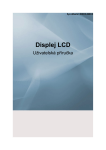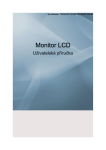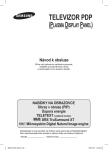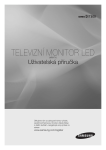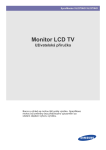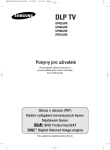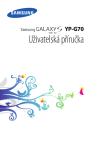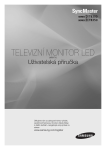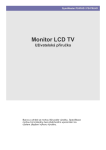Download Samsung 2333HD Uživatelská přiručka
Transcript
SyncMaster 2333HD Monitor LCD Uživatelská příručka Bezpečnostní pokyny Značky Poznámka Tyto bezpečnostní pokyny je nutné dodržovat, abyste zajistili svou bezpečnost a zabránili poškození majetku. Pečlivě si přečtěte pokyny a používejte výrobek správným způsobem. Varování / Upozornění V opačném případě může dojít ke smrtelnému úrazu nebo zranění osob. V opačném případě může dojít ke zranění osob nebo poškození majetku. Použité značky Zakázáno Důležité, čtěte s porozuměním Nerozebírejte Odpojte od zdroje elektrické energie Nedotýkejte se Uzemněte, abyste zabránili úrazu elektrickým proudem Napájení Není-li výrobek po delší dobu používán, nastavte počítač do režimu DPM. Pokud používáte spořič obrazovky, nastavte jej do režimu aktivní obrazovky. Vyobrazení zde uvedená mají jen referenční účel a nevztahují se na všechny případy (nebo země). Odkaz na pokyny ohledně potlačení efektu zbytkového obrazu Nepoužívejte poškozený napájecí kabel nebo zástrčku ani poškozenou nebo uvolněnou zásuvku. • V opačném případě může dojít k úrazu elektrickým proudem nebo požáru. Když zasunujete napájecí zástrčku do zásuvky nebo ji vytahujete, nedotýkejte se jí vlhkýma rukama. • V opačném případě může dojít k úrazu elektrickým proudem. Zajistěte, aby byl napájecí kabel připojen do uzemněné zásuvky. • V opačném případě může dojít k úrazu elektrickým proudem nebo zranění osob. Bezpečnostní pokyny Zajistěte, aby byla napájecí zástrčka pevně a správně zasunuta do zásuvky. • V opačném případě může dojít k požáru. Neohýbejte napájecí zástrčku silou ani za ni netahejte a nepokládejte na ni žádné těžké předměty. • V opačném případě může dojít k požáru. Nepřipojujte ke stejné zásuvce více spotřebičů. • V opačném případě může dojít k požáru v důsledku přehřátí. Pokud je výrobek zapnutý, nevytahujte napájecí kabel ze zásuvky. • V opačném případě může být výrobek poškozen v důsledku nárazu elektrického proudu. Při odpojení zařízení ze sítě je nutné vytáhnout vidlici ze síťové zásuvky. Síťová vidlice musí být proto snadno přístupná. • Mohlo by dojít k úrazu elektrickým proudem nebo požáru. Používejte pouze napájecí kabel dodaný naší společností. Nepoužívejte napájecí kabel dodaný s jiným výrobkem. • V opačném případě může dojít k požáru nebo k úrazu elektrickým proudem. Instalace Pokud chcete umístit monitor v prašném prostředí, v prostředí s vysokými nebo nízkými teplotami, s vysokou vlhkostí, chemickými látkami nebo tam, kde bude v provozu 24 hodin denně (letiště, nádraží atp.), kontaktujte autorizované servisní středisko. V opačném případě hrozí výrobku vážné poškození. Dejte pozor, abyste při přemísťování monitor neupustili. • Mohlo by dojít k poškození výrobku nebo zranění osoby, která jej nese. Zajistěte, aby výrobek zvedaly a přesunovaly nejméně dvě osoby. • V opačném případě může dojít k pádu výrobku. Pád může způsobit zranění osob nebo poškození výrobku. Při instalaci do skříňky nebo na polici dejte pozor, aby dolní přední část výrobku nevyčnívala. • V opačném případě může dojít k pádu výrobku a zranění osob. • Použijte skříňku nebo polici, která odpovídá velikosti výrobku. Bezpečnostní pokyny Neumisťujte do blízkosti výrobku svíčky, repelenty proti hmyzu, cigarety ani žádná topidla. • V opačném případě může dojít k požáru. Udržujte topidla co nejdále od napájecího kabelu a od výrobku. • V opačném případě může dojít k úrazu elektrickým proudem nebo požáru. Neinstalujte výrobek do nedostatečně větraných prostor, například do knihovny nebo uzavřené skříně. • V opačném případě může dojít k požáru v důsledku zvýšení teploty uvnitř výrobku. Monitor pokládejte opatrně. • Pokud tak neučiníte, může dojít k poškození monitoru. Nepokládejte přední část výrobku na podlahu. • V opačném případě může dojít k poškození obrazovky monitoru. Zajistěte, aby instalaci držáku na zeď provedla autorizovaná instalační společnost. • V opačném případě může dojít k pádu výrobku a následnému zranění osob. • Používejte pouze držák na zeď, který odpovídá vašemu výrobku. Instalujte výrobek na dostatečně větrané místo. Zajistěte, aby mezi výrobkem a stěnou zůstala alespoň 10cm mezera. • V opačném případě může dojít k požáru v důsledku zvýšení teploty uvnitř výrobku. Na místě vstupu kabelu venkovní antény kabel ohněte dolů, aby dovnitř nenatekla dešťová voda. • Pokud by se do výrobku dostala dešťová voda, může dojít k úrazu elektrickým proudem nebo k požáru. Instalujte anténu daleko od veškerých kabelů s vysokým napětím. • Pokud se anténa dotkne kabelu s vysokým napětím nebo na něj spadne, může dojít k úrazu elektrickým proudem nebo k požáru. Zajistěte, aby byly vinylové části obalu mimo dosah dětí. • V opačném případě může dojít k vážnému úrazu (udušení), pokud by si s tímto materiálem děti hrály. Pokud lze výšku monitoru nastavit, nepokládejte na stojan při posunování dolů žádný předmět ani se o stojan neopírejte. • Mohlo by dojít k poškození výrobku nebo zranění osoby, která jej nese. Bezpečnostní pokyny Čištění Při čištění krytu monitoru nebo povrchu panelu TFT-LCD použijte mírně navlhčený měkký hadřík. Nestříkejte čisticí prostředek přímo na povrch výrobku. • V opačném případě mohou v jeho struktuře vzniknout barevné skvrny a zkreslení a může dojít k odlupování povrchu obrazovky. Výrobek čistěte měkkým hadříkem a pouze čisticím prostředkem určeným pro monitory. Pokud musíte použít jiný čisticí prostředek, než je prostředek určený pro monitory, rozřeďte ho vodou v poměru 1:10. Při čištění konektorů napájecí zástrčky nebo při oprašování zásuvky používejte suchý hadřík. • V opačném případě může dojít k požáru. Při čištění tohoto výrobku nezapomeňte odpojit napájecí kabel. • V opačném případě může dojít k úrazu elektrickým proudem nebo požáru. Při čištění výrobku nejprve odpojte napájecí kabel a očistěte ho měkkým suchým hadříkem. • (Nepoužívejte chemické látky, například vosk, benzen, alkohol, ředidlo, repelent proti hmyzu, mazivo ani čisticí prostředek.) Tyto přípravky by mohly způsobit změnu vzhledu výrobku a také odlepit indikační štítky výrobku. Zajistěte, aby se pro čištění krytu výrobku používal pouze uvedený hadřík, protože kryt se snadno poškrábe. • Použijte uvedený hadřík a přidejte pouze trochu vody. Protože může dojít k poškrábání výrobku, jsou-li na hadříku cizí částice, před použitím nejprve hadřík důkladně vyprašte. Při čištění výrobku nestříkejte vodu přímo na hlavní část výrobku. • Zajistěte, aby se voda nedostala do výrobku a výrobek nenavlhl. • V opačném případě může dojít k úrazu elektrickým proudem, požáru nebo ke vzniku poruchy. Jiné V tomto výrobku se nachází vysoké napětí. Zajistěte, aby výrobek nebyl rozebírán, opravován ani upravován samotnými uživateli. • V opačném případě může dojít k úrazu elektrickým proudem nebo požáru. Jestliže je třeba výrobek opravit, obraťte se na servisní středisko. Bezpečnostní pokyny Pokud dojde k výskytu podivného zápachu nebo zvuku nebo pokud z výrobku uniká kouř, okamžitě odpojte napájecí zástrčku a obraťte se na servisní středisko. • V opačném případě může dojít k úrazu elektrickým proudem nebo požáru. Výrobek neinstalujte v místě vystaveném působení vlhkosti, prachu, kouře, vody ani v automobilu. • V opačném případě může dojít k úrazu elektrickým proudem nebo požáru. Pokud výrobek upadne nebo dojde k rozbití krytu, vypněte napájení a odpojte napájecí kabel. Obraťte se na servisní středisko. • V opačném případě může dojít k úrazu elektrickým proudem nebo požáru. Za bouřky nebo při výskytu blesků se nedotýkejte napájecího kabelu ani kabelu antény. • V opačném případě může dojít k úrazu elektrickým proudem nebo požáru. Nepokoušejte se přesouvat monitor pouze taháním za napájecí nebo signální kabel. • V opačném případě může výrobek upadnout a může dojít k úrazu elektrickým proudem, poškození výrobku nebo ke vzniku požáru v důsledku poškození kabelu. Nezdvihejte výrobek ani jím nepohybujte dozadu, dopředu, doprava ani doleva pouze držením napájecího kabelu nebo signálních kabelů. • V opačném případě může výrobek upadnout a může dojít k úrazu elektrickým proudem, poškození výrobku nebo ke vzniku požáru v důsledku poškození kabelu. Zajistěte, aby ventilační otvor nebyl blokován stolem nebo závěsem. • V opačném případě může dojít k požáru v důsledku zvýšení teploty uvnitř výrobku. Nepokládejte na výrobek žádné nádoby s vodou, vázy, květináče, léky ani žádné kovové předměty. • Jestliže se do výrobku dostane voda nebo cizí částice, odpojte napájecí zástrčku a obraťte se na servisní středisko. • Mohlo by dojít k nesprávné funkci, úrazu elektrickým proudem nebo požáru. V blízkosti výrobku nepoužívejte ani neskladujte hořlavé spreje ani hořlavé materiály. • V opačném případě může dojít k výbuchu nebo požáru. Nevkládejte do výrobku žádný kov, například jídelní hůlky, mince, sponky a svorky ani hořlavé předměty, například sirky nebo papír (ventilačními otvory, vstupními a výstupními konektory apod.). • Jestliže se do výrobku dostane voda nebo cizí částice, odpojte napájecí kabel a obraťte se na servisní středisko. Bezpečnostní pokyny • V opačném případě může dojít k úrazu elektrickým proudem nebo požáru. Při dlouhodobém používání nepohyblivého obrazu může dojít k efektu zbytkového obrazu nebo vzniku skvrn. • Jestliže nebudete výrobek po dlouhou dobu používat, přepněte jej do režimu spánku nebo použijte pohyblivý spořič obrazovky. Nastavte rozlišení a frekvenci, která je pro výrobek vhodná. • V opačném případě může dojít k poškození zraku. Když používáte sluchátka nebo sluchátka do uší, nenastavujte příliš vysokou úroveň hlasitosti. • Příliš hlasitý zvuk může poškodit váš sluch. Pokud se budete stále přibližovat k obrazovce výrobku, může se vám zhoršit zrak. Chcete-li předejít únavě očí, udělejte si po každé hodině sledování monitoru alespoň pětiminutovou přestávku. Neinstalujte výrobek na nestabilní místa, například nestabilní polici nebo nerovný povrch ani na místa vystavená vibracím. • V takovém případě může dojít k pádu výrobku, který může způsobit zranění osob nebo poškození výrobku. • Pokud budete výrobek používat na místech vystavených vibracím, může dojít k poškození výrobku nebo vzniku požáru. Při přesouvání výrobku vypněte napájení a odpojte napájecí zástrčku, kabel antény a všechny kabely, které jsou k výrobku připojeny. • V opačném případě může dojít k úrazu elektrickým proudem nebo požáru. Zajistěte, aby se za výrobek nedržely děti ani na něj nevylézaly. • Může dojít k pádu výrobku a následně zranění osob nebo smrti. Pokud výrobek po dlouhou dobu nepoužíváte, odpojte napájecí kabel ze zásuvky. • V opačném případě může dojít k přehřátí vlivem prachu a může dojít ke vzniku požáru v důsledku nárazu elektrického proudu nebo netěsnosti. Nepokládejte na výrobek žádné těžké předměty ani hračky nebo cukrovinky, například sušenky apod., které by mohly přitáhnout pozornost dětí. • Děti by se mohly za výrobek držet, způsobit tak jeho pád a v důsledku toho by mohlo dojít ke zranění osob nebo smrti. Bezpečnostní pokyny Po vyjmutí baterie z dálkového ovládání dbejte na to, aby ji děti nevkládaly do úst. Umístěte baterii na místo mimo dosah dětí a batolat. • Pokud dítě vloží baterii do úst, ihned se poraďte se svým lékařem. Když baterii vyměňujete, dbejte na dodržení správné polarity (+, -). • V opačném případě může dojít k poškození baterie nebo k požáru, zranění osob nebo poškození v důsledku úniku vnitřního elektrolytu. Používejte pouze popsané standardní baterie. Nepoužívejte zároveň nové a staré baterie. • Mohlo by dojít k prasknutí baterie nebo k úniku elektrolytu a následně k požáru, zranění nebo kontaminaci (poškození). Baterie (a nabíjecí baterie) nejsou běžný odpad a je nutné je vrátit k recyklaci. Zákazník je odpovědný za vrácení použitých nabíjecích baterií k recyklaci. • Zákazník může použité nabíjecí baterie vrátit do nejbližšího veřejného recyklačního střediska nebo do obchodu, který prodává stejný typ baterií nebo nabíjecích baterií. Neotáčejte výrobek vzhůru nohama ani jej nepřesouvejte, když držíte pouze stojan. • V takovém případě může dojít k pádu výrobku, který může způsobit zranění osob nebo poškození výrobku. Neumisťujte výrobek na místo vystavené přímému slunečnímu světlu ani do blízkosti zdroje tepla, například ohně nebo topení. • Mohlo by to zkrátit dobu životnosti výrobku a způsobit vznik požáru. Nenechte na výrobek upadnout žádné předměty, které by způsobily náraz. • V opačném případě může dojít k úrazu elektrickým proudem nebo požáru. Nepoužívejte v blízkosti výrobku vlhčicí zařízení ani kuchyňský stůl. • V opačném případě může dojít k úrazu elektrickým proudem nebo požáru. Pokud dojde k úniku plynu, nedotýkejte se výrobku ani napájecí zástrčky, ale ihned zajistěte odvětrání prostoru. • Pokud by vznikla jiskra, mohla by způsobit výbuch nebo požár. Pokud je výrobek po dlouhou dobu zapnutý, zobrazovací panel se silně zahřeje. Nedotýkejte se ho. Bezpečnostní pokyny Při nastavování úhlu výrobku nebo výšky stojanu buďte opatrní. • Mohlo by dojít ke zranění osob, protože by se vám zde mohla zachytit ruka nebo prsty. • Také pokud byste výrobek naklonili příliš daleko, spadne a může způsobit zranění osob. Neinstalujte výrobek tak nízko, aby na něj dosáhly děti. • V opačném případě může dojít k pádu výrobku a následnému zranění osob. • Přední část výrobku je těžká, výrobek proto instalujte na rovnou a stabilní plochu. Nepokládejte na výrobek žádné těžké předměty. • Mohlo by dojít ke zranění osob nebo poškození výrobku. Doporučená držení těla při používání monitoru Při používání výrobku seďte ve správné pozici. • Při pohledu na výrobek držte záda rovně. • Vzdálenost mezi vašima očima a obrazovkou by měla být mezi 45 až 50 cm. Dívejte se na obrazovku z mírně vyššího místa než je výška obrazovky. • Při používání výrobku seďte ve správné pozici. • Nastavte úhel tak, aby obrazovka neodrážela světlo. • Položte ruce podél těla a mějte paže ve stejné výšce jako hřbety rukou. • Mějte loket v úhlu 90 stupňů. • Mějte kolena v úhlu větším než 90 stupňů a paty držte pevně na zemi. Mějte paže níže než srdce. Úvod Obsah balení Poznámka Přesvědčte se, že součástí dodávky monitoru jsou následující položky. Pokud některé položky chybí, kontaktujte svého prodejce. Chcete-li zakoupit volitelné položky, kontaktujte místního prodejce. Rozbalení Bez stojanu Se stojanem Monitor Monitor Seznam součástí Příručka pro rychlou instalaci Záruční list Uživatelská příručka (V některých zemích není přiložen) Kabel D-Sub Napájecí kabel Přidržovací kroužek kabelu Úvod Seznam součástí Dálkové ovládání Baterie (AAA X 2) Hadřík na čištění (V některých zemích není přiložen) Těleso stojanu Základna stojanu Stereokabel Poznámka Hadřík na čištění je dodáván pouze pro vysoce lesklé černé výrobky jako doplněk. Prodává se samostatně Kabel DVI Kabel HDMI Sluchátka Kabel USB Kabel televizní antény Komponentní kabel (PR, PB, Y) (koaxiální kabel) Audiokabel Optický kabel pro digitální zvukový výstup Úvod Váš monitor Pohled zepředu Aktivuje zvýrazněnou položku nabídky. Stisknutím tlačítka změníte zdroj vstupního signálu. Změna zdroje je povolena pouze pro externí zařízení, která jsou k výrobku aktuálně připojena. Přepnutí režimů obrazovky: [PC] →[DVI] → [TV] → [Ext.] → [Komponent] → [HDMI1] → [HDMI2] →[DTV] >> Klepnutím sem zobrazíte animaci. Pomocí tohoto tlačítka otevřete a zavřete nabídku na obrazovce nebo zavřete nabídku nastavení obrazu. +/Slouží k přesunu z jedné položky nabídky na druhou v horizontálním směru nebo k nastavení vybraných hodnot nabídky. Nastavuje hlasitost zvuku. Slouží k přesunu z jedné položky nabídky na druhou ve vertikálním směru nebo k nastavení vybraných hodnot nabídky. V režimu TV/DTV vybere kanály TV/ DTV. Vypínač [ ] Tímto tlačítkem výrobek zapnete nebo vypnete. Úvod Senzor dálkového ovládání Zaměřte dálkový ovladač na tento bod na monitoru. Indikátor napájení Tento indikátor svítí při normálním provozu a jednou blikne při uložení nastavení. Poznámka Další informace o funkcích úspory energie naleznete v příručce v části PowerSaver. Chcete-li šetřit energii, vypněte monitor, kdykoli jej nebudete potřebovat nebo delší dobu používat. Reproduktor Zvuk uslyšíte po připojení zvukové karty v počítači k monitoru. Pohled zezadu Poznámka Uspořádání zadní části výrobku se může výrobek od výrobku lišit. POWER Zapojte napájecí kabel monitoru do portu POWER na zadní straně výrobku. PC IN Úvod Propojte konektor PC IN na zadní straně monitoru s počítačem. HDMI/PC/DVI-D AUDIO IN , DIGITAL AUDIO OUT (OPTICAL) , EX-LINK HDMI/PC/DVI-D AUDIO IN Propojte konektor [ HDMI/PC/DVI-D AUDIO IN ] na zadní straně výrobku se zvukovou kartou v počítači. DIGITAL AUDIO OUT(OPTICAL) Propojte konektor [DIGITAL AUDIO OUT(OPTICAL)] výrobku s konektorem digitálního zvukového výstupu nebo standardního zvukového výstupu DVD domácího kina (nebo zesilovače) pomocí optického kabelu pro digitální zvukový výstup. EX-LINK Vyhrazený konektor pro servisní práce. EXT(RGB) Připojte port EXT(RGB) monitoru k přehrávači DVD pomocí konektoru SCART. Port EXT(RGB) monitoru obsahuje vstupní a výstupní signály pro TV nebo Video. DVI-D IN/ HDMI IN 1 DVI-D IN Zapojte kabel DVI do portu DVI-D IN na zadní straně výrobku. HDMI IN 1 Úvod Pomocí kabelu [HDMI IN 1] propojte konektor HDMI na zadní straně monitoru a konektor HDMI digitálního výstupního zařízení. COMPONENT IN R - AUDIO - L Připojte port zařízení pro reprodukci DVD, VCR (DVD / DTV set-top-box) k portu [ R - AUDIO L] výrobku. PR, PB,Y Připojte port VIDEO OUT zařízení pro reprodukci DVD / DTV set-top-box ke vstupním portům [PR, PB,Y] pomocí komponentního videokabelu (PR, PB,Y). ANT IN Připojte kabel CATV nebo kabel televizní antény k portu ANT IN na zadní straně výrobku. Zkontrolujte, zda je k televizoru připojena anténa (prodávaná samostatně). Kensingtonský zámek Kensingtonský zámek je zařízení sloužící k fyzickému zabezpečení systému umístěného na veřejném místě. Uzamykací zařízení je třeba zakoupit samostatně. Vzhled a metoda uzamčení se mohou lišit od ilustrace v závislosti na výrobci. Správné použití si ověřte v příručce dodané s Kensingtonským zámkem. Uzamykací zařízení je třeba zakoupit samostatně. Poznámka Umístění Kensingtonského zámku se může lišit podle modelu. Použití Kensingtonského zabraňujícího odcizení 1. zámku Vložte uzamykací zařízení do slotu pro Kensingtonský zámek na monitoru ( otočte jím ve směru uzamykání ( 2. ) a ). Připojte lanko Kensingtonského zámku. Úvod 3. Upevněte Kensingtonský zámek ke stolu nebo těžkému stacionárnímu objektu. COMMON INTERFACE Obsahuje informace o modulu CAM vloženém do slotu CI a zobrazí je. Informace aplikace po vložení se týkají karty CI CARD. Modul CAM lze vložit kdykoli, bez ohledu na to, zda je televizní přijímač zapnutý nebo vypnutý. HDMI IN 2 / HDMI IN 2 Pomocí kabelu [HDMI IN 2] propojte konektor HDMI na zadní straně monitoru a konektor HDMI digitálního výstupního zařízení. Připojte sluchátka ke konektoru pro připojení sluchátek. Přidržovací kroužek kabelu Kabely připevněte pomocí přidržovacího kroužku, viz obrázek. Poznámka Další informace týkající se zapojení kabelů najdete v části Připojovací kabely. Dálkové ovládání Úvod POWER Number Button TV/DTV CH LIST MUTE MENU Up-Down Left-Right buttons ENTER RETURN SOURCE PRE-CH GUIDE D.MENU P EXIT INFO TTX/MIX COLOR BUTTON P.MODE, M/B (MagicBright) S.MODE AUTO P.SIZE DUAL SUBTITLE SOURCE PIP 1. POWER 2. Number button Zapíná a vypíná výrobek. Stisknutím změníte kanál. (Jedno/dvoučíselný výběr kanálu) 3. Slouží k výběru kanálu s číslem deset a více. Po stisknutí tohoto tlačítka se zobrazí symbol „--“. Zadejte dvoučíselné číslo kanálu. Úvod 4. TV/DTV Slouží k přímému výběru režimu TV a DTV. 5. CH LIST Na obrazovce se zobrazí Channel List. 6. Nastavuje hlasitost zvuku. 7. MUTE Dočasně ztlumí zvuk. Toto se zobrazí v levém dolním rohu obrazovky. Zvuk se znovu spustí, pokud se v režimu Ztlumení stiskne tlačítko MUTE nebo - VOL +. 8. MENU Otevře nebo zavře nabídku na obrazovce nebo zavře nabídku nastavení. Up-Down Left9. Right buttons Slouží k přesunu z jedné položky nabídky na druhou v horizontálním nebo vertikálním směru nebo k nastavení vybraných hodnot nabídky. 10. ENTER Aktivuje zvýrazněnou položku nabídky. 11. RETURN Slouží k návratu do předchozí nabídky. 12. SOURCE Stisknutím tlačítka SOURCE lze změnit zdroj vstupního signálu. Změna zdroje pomocí tlačítka SOURCE je funkční pouze pro externí zařízení, která jsou k monitoru v dané době připojena. - Pomocí tlačítka SOURCE nelze přepnout na sledování zdroje TV nebo DTV - Sledování zdroje TV je možné pouze po stisknutí tlačítka TV nebo DTV. 13. PRE-CH Toto tlačítko slouží k návratu na kanál sledovaný naposledy před přepnutím. 14. GUIDE Zobrazení elektronického programového průvodce (EPG). 15. D.MENU Zobrazení nabídky DTV 16. V režimu TV slouží k výběru televizních kanálů. 17. 18. P EXIT INFO 19. TTX/MIX Slouží k zavření obrazovky s nabídkou. Zobrazení informací o aktuálním obrazu v levém horním rohu obrazovky. Televizní kanály poskytují informace ve formě psaného textu prostřednictvím služby teletext. - Tlačítka teletextu Další informace > TTX / MIX 20. COLOR BUTTON Stisknutím přidáte nebo odstraníte kanály a uložíte kanály do seznamu oblíbených kanálů v nabídce „Seznam kanálů“. 21. P.MODE, M/B (MagicBright) Stisknutím vyberete předdefinovaný režim obrazu monitoru nebo změníte charakter obrazu podle svých požadavků. Úvod Pokud stisknete toto tlačítko, zobrazí se v dolní části obrazovky aktuální režim. - TV / DTV / Ext. / Komponent / HDMI: P.MODE Monitor disponuje třemi automatickými nastaveními obrazu, která jsou přednastavena z výroby. Opětovným stisknutím tlačítka budete znovu procházet předkonfigurované režimy. (Dynamický > Standardní > Film) - PC / DVIRežim : M/B ( MagicBright ) MagicBright je funkce poskytující optimální prostředí pro zobrazení, závisející na obsahu sledovaného obrazu. Opětovným stisknutím tlačítka budete znovu procházet předkonfigurované režimy. (Zábava > Internet > Text > Dynamický kontrast > Vlastní nastavení) 22. S.MODE Pokud stisknete toto tlačítko, zobrazí se v dolní části obrazovky aktuální režim. Monitor obsahuje vestavěný stereofonní zesilovač s vysokou věrností přenosu zvuku. Opětovným stisknutím tlačítka budete znovu procházet předkonfigurované režimy. (Standardní > Hudba > Film > Řeč > Vlast.nastav.) 23. AUTO - Dostupné pouze v režimu PC Automaticky nastaví zobrazení na obrazovce. 24. P.SIZE Stisknutím změníte velikost zobrazení na obrazovce. 25. Při sledování televizního vysílání lze aktivovat režimy Stereo/ Mono, Duální I / Duální II a Mono/NICAM mono/NICAM stereo v závislosti na typu vysílání pomocí tlačítka DUAL na dálkovém ovládání. DUAL 26. SUBTITLE 27. SOURCE - Není k dispozici 28. PIP - Není k dispozici Zobrazení digitálních titulků Zapojení Připojovací kabely Připojení k počítači Zapojte napájecí kabel monitoru do portu POWER na zadní straně monitoru. Připojte napájecí kabel monitoru do elektrické zásuvky. Použijte připojení vhodné pro váš počítač. Použití konektoru D-sub (Analogový) videokarty. • Zapojte kabel signálu do portu [PC IN] na zadní straně monitoru. [PC IN] Použití konektoru DVI-D IN (digitálního) videokarty. • Zapojte kabel DVI do portu [DVI-D IN] na zadní straně monitoru. [DVI-D IN] Připojte port [HDMI/PC/DVI-D IN/AUDIO IN] na zadní straně monitoru ke zvukové kartě počítače PC. Poznámka • Pomocí zvukové karty v počítači můžete prostřednictvím reproduktorů monitoru poslouchat zřetelný a kvalitní zvuk. (Není nutné instalovat k počítači žádné další samostatné reproduktory.) • Pokud k počítači současně připojíte kabel D-sub i DVI, nemusí být v závislosti na typu použité videokarty na obrazovce nic zobrazeno. • Pokud monitor správně připojíte pomocí konektoru DVI, ale na obrazovce není nic zobrazeno nebo je obraz nesledovatelný, zkontrolujte, zda není monitor nastaven do analogového režimu. Stisknutím tlačítka SOURCE [ ] zkontrolujte znovu zdroj vstupního signálu. Zapojení Připojení k počítači Macintosh. 1. Použití konektoru D-sub (Analogový) videokarty. • Zapojte kabel signálu do portu D-SUB na zadní straně monitoru. [PC IN] Poznámka Zapněte monitor a počítač Macintosh. Připojení k ostatním zařízením Poznámka • K tomuto monitoru lze připojit zařízení, jako přehrávač DVD, videorekordér, videokameru nebo DTV či televizor, aniž by bylo nutné odpojovat počítač. • Uspořádání zadní části monitoru se může výrobek od výrobku lišit. • Samostatně jsou prodávány kabel DVI-HDMI, kabel digitálního zvukového a optického výstupu a stereo RCA kabel (pro počítač). Chcete-li zakoupit některý z výrobků prodávaných samostatně, obraťte se na servisní středisko. Zapojení EXT.(RGB) – Týká se pouze ZAŘÍZENÍ AV podporujícího SCART. Poznámka Pokud má zařízení konektor EXT (RGB), propojte jej se vstupem zařízení DVD. Za předpokladu, že je zapnuto napájení, můžete sledovat DVD jednoduše po připojení přehrávače DVD k monitoru. 1. Připojte port EXT (RGB) monitoru k přehrávači DVD pomocí konektoru SCART. Zapojení 2. Po připojení zařízení s konektorem Scart k monitoru se zdroj automaticky změní na Ext. Připojení TV Poznámka Televizní programy je na monitoru možné sledovat, pokud je připojen k anténnímu kabelu nebo kabelu CATV bez nutnosti instalace samostatného hardwarového zařízení nebo softwarové aplikace pro příjem televizního vysílání do počítače. 1. Připojte kabel CATV nebo kabel televizní antény k portu ANT IN na zadní straně monitoru. Zkontrolujte, zda je k televizoru připojena anténa (prodávaná samostatně). • Při použití přípojky interiérové antény: Zkontrolujte nejprve anténní konektor na stěně a připojte anténní kabel. • Při použití venkovní antény: Chcete-li použít venkovní anténu, požádejte o instalaci kvalifikovaného specialistu. • Připojení kabelu RF ke vstupnímu konektoru antény: Měděná část kabelu RF musí být přímá. 2. Zapněte monitor. 3. Vyberte režim TV pomocí tlačítka TV / DTV. 4. Zvolte požadovaný televizní kanál. Poznámka Způsobuje slabý signál špatný příjem? Lepší příjem zajistíte zakoupením a instalací zesilovače signálu. Připojení DVD / Set Top Box Poznámka Zařízení připojte ke vstupu DVD / Set Top Box, pokud má konektor [COMPONENT IN]. Za předpokladu, že je zapnuto napájení, můžete sledovat signál na komponentním vstupu jednoduše po připojení komponentního vstupu monitoru. Zapojení Připojte port zařízení DVD, VCR (DVD / set-top boxu) k portu [R-AUDIO-L] monitoru. Připojte port VIDEO OUT zařízení DVD / set-top boxu ke vstupním portům [PR, PB,Y] pomocí komponentního videokabelu (PR, PB,Y). Poznámka Vyberte pomocí tlačítka SOURCE [ ] vstup „Component“. Pokud připojíte komponentní kabely PR, PB a Y k nesprávným konektorům, obrazovka bude červená nebo modrá. U rodinných domů doporučujeme nainstalovat anténu pro příjem digitálního vysílání v pásmu UHF. Připojení HDMI Poznámka K monitoru lze připojit digitální výstupní zařízení. Lze tak dosáhnout lepší kvality obrazu a zvuku. 1. Připojení pomocí kabelu HDMI a. Vstupní zařízení, např. digitální přehrávač DVD, jsou ke konektoru [ HDMI IN1] nebo HDMI IN2] monitoru připojena pomocí kabelu HDMI. Jsou-li dokončena všechna [ propojení, zapojte napájecí kabel monitoru a přehrávače DVD (nebo jiného zařízení připojeného k digitálnímu výstupnímu konektoru). Zapojení Pomocí tlačítka SOURCE zvolte možnost HDMI. 2. Připojení pomocí kabelu DVI-HDMI Pomocí kabelu DVI-HDMI propojte výstupní konektor DVI digitálního výstupního zařízení a konektor [ HDMI IN1] nebo [ HDMI IN2] monitoru. Připojte červený a bílý konektor kabelu RCA-stereo (pro počítač PC) ke konektorům zvukového výstupu stejné barvy na digitálním výstupním zařízení a opačný konektor připojte ke konektoru [HDMI/PC/DVI-D AUDIO IN] monitoru. 3. Jsou-li dokončena všechna propojení, zapojte napájecí kabel monitoru a přehrávače DVD (nebo jiného zařízení připojeného k digitálnímu výstupnímu konektoru). 4. Vyberte jako zdroj HDMI pomocí tlačítka SOURCE [ . Poznámka Pokud provedete pouze připojení pomocí kabelu DVI-HDMI, aniž byste připojili zdroj zvuku, neuslyšíte zvuk. Připojením konektoru zvukového výstupu digitálního zařízení ke zdířkám [R-AUDIO-L] konektoru [COMPONENT IN] monitoru pomocí audiokabelu nezajistíte reprodukci zvuku. Je třeba provést připojení ke konektoru [HDMI/PC/DVI-D AUDIO IN] monitoru. Připojení a používání zesilovače Poznámka K monitoru je možné pomocí správného kabelu připojit konektor digitálního zvukového vstupu (optický) nebo standardního zvukového vstupu zesilovače. Zapojení 1. Pomocí optického kabelu propojte konektor [DIGITAL AUDIO OUT (OPTICAL)] monitoru s digitálním zvukovým vstupem digitálního zesilovače. 2. Pomocí tlačítka MENU nastavte v nabídce Sound položku Internal Mute On. 3. Nastavte hlasitost zvuku pomocí knoflíku hlasitosti na zesilovači. 4. Pokud jsou propojení provedena, zapněte napájení monitoru a zesilovače. Poznámka • Vzhledem ke skutečnosti, že monitor nereprodukuje zvuk, je třeba použít zesilovač. • Informace o připojení reproduktorů a zesilovače naleznete v příslušných uživatelských příručkách dodaných výrobci těchto zařízení. Připojení COMMON INTERFACE Poznámka Modul CAM lze vložit kdykoli, bez ohledu na to, zda je televizní přijímač zapnutý nebo vypnutý. Modul CI CAM můžete zakoupit u svého nejbližšího prodejce nebo po telefonu. 1. Vložte kartu CI CARD do modulu CAM ve směru šipky tak, aby zapadla na místo. 2. Vložte modul CAM s nainstalovanou kartou CI CARD do slotu běžného rozhraní. (Modul CAM vložte ve směru šipky až úplně na konec, aby byl rovnoběžně se slotem.) 3. Zkontrolujte, zda na kanálu s rušeným signálem vidíte obraz. Připojení sluchátek Poznámka Sluchátka lze připojit k monitoru. Zapojení 1. Připojte sluchátka ke konektoru pro připojení sluchátek. Používání stojanu Sklápění Úhel sklápění lze nastavit v rozsahu od 0˚ dopředu do 18˚ dozadu pro co nejpohodlnější úhel zobrazení. Připevnění základny Pro monitor lze použít montážní destičku 100 mm x 100 mm kompatibilní se standardem VESA. Monitor Montážní destička (prodává se samostatně) Zapojení 1. Vypněte monitor a odpojte napájecí kabel ze sítě. 2. Položte monitor LCD obrazovkou dolů na rovnou plochu s polštářem, který zabrání poškození obrazovky. 3. Odšroubujte čtyři šrouby a poté oddělte stojan od monitoru LCD. 4. Zarovnejte montážní destičku s otvory na montážní podložce zadního krytu a připevněte ji čtyřmi šrouby dodávanými s ramenovým držákem, závěsem pro upevnění na zeď apod. • Nepoužívejte šrouby delší než je standardní délka, mohlo by dojít k poškození vnitřní části monitoru. • Při montážích na stěnu, které neodpovídají specifikaci šroubů standardu VESA, se může délka šroubů lišit v závislosti na jejich specifikaci. • Nepoužívejte šrouby, které neodpovídají specifikaci šroubů standardu VESA. Šrouby neutahujte příliš pevně, mohlo by dojít k poškození výrobku nebo k pádu výrobku a následně i zranění osoby. Společnost Samsung není zodpovědná za tento druh poškození nebo zranění. • Společnost Samsung není zodpovědná za poškození výrobku nebo zranění osoby v případě použití držáku na zeď jiného než uvedeného, popřípadě držáku, který neodpovídá standardu VESA, nebo v případě nedodržení pokynů k instalaci výrobku. • Chcete-li připevnit monitor na zeď, je nutné zakoupit sadu pro upevnění na zeď, která umožní montáž monitoru nejméně 10 cm od povrchu stěny. • Chcete-li získat více informací, kontaktujte nejbližší servisní středisko Samsung. Společnost Samsung Electronics není zodpovědná za škody vzniklé použitím jiné základny, než je zde uvedena. • Sadu pro upevnění na zeď používejte podle mezinárodních norem. Používání softwaru Ovladač monitoru Poznámka Po zobrazení výzvy operačního systému na poskytnutí ovladače monitoru vložte disk CD-ROM dodaný s tímto monitorem. Instalace ovladače se v jednotlivých operačních systémech mírně liší. Postupujte podle pokynů pro operační systém, který používáte. Připravte si prázdnou disketu a stáhněte soubor ovladače ze zde uvedené stránky v síti Internet. Webové stránky v síti Internet: http://www.samsung.com/ (pro celý svět) Instalace ovladače monitoru (automatická) 1. Vložte disk CD do jednotky CD-ROM. 2. Klepněte na položku „Windows“. 3. Vyberte v seznamu modelů příslušný model monitoru a klepněte na tlačítko „OK“. 4. Pokud se zobrazí následující okno se zprávou, klepněte na tlačítko „Continue Anyway (Pokračovat)“. Potom klepněte na tlačítko „OK“ (operační systémy Microsoft® Windows® XP/2000). Používání softwaru Poznámka Pro ovladač monitoru probíhá certifikace pro získání loga MS a jeho instalace nepoškodí systém. Certifikovaný ovladač bude umístěn na domovské stránce monitoru Samsung. http://www.samsung.com/ Instalace ovladače monitoru (ruční) Operační systém Microsoft® Windows Vista™ 1. Vložte disk CD s příručkou do jednotky CD-ROM. 2. Klepněte na tlačítko (Start) a potom na položku „Control Panel (Ovládací panely)“. Potom poklepejte na položku „Appearance and Personalization (Vzhled a přizpůsobení)“. 3. Klepněte na položku „Personalization (Individuální nastavení)“ a potom na „Display Settings (Nastavení zobrazení)“. 4. Klepněte na tlačítko „Advanced Settings... (Upřesnit nastavení…)“. 5. Na kartě „Monitor“ klepněte na tlačítko „Properties (Vlastnosti)“. Pokud není tlačítko „Properties (Vlastnosti)“ aktivní, je konfigurace monitoru dokončena. Monitor může být používán. Používání softwaru Pokud se zobrazí zpráva „Windows needs... (K pokračování této akce potřebuje systém Windows...)“, viz níže uvedený obrázek, klepněte na tlačítko „Continue (Pokračovat)“. Poznámka Ovladač monitoru je certifikovaný MS a jeho instalace nepoškodí systém. Certifikovaný ovladač bude umístěn na domovské stránce monitoru Samsung. 6. Na kartě „Driver (Ovladač)“ klepněte na tlačítko „Update Driver... (Aktualizovat ovladač...)“. 7. Zaškrtněte políčko „Browse my computer for driver software (Vyhledat ovladač v počítači)“ a klepněte na možnost „Let me pick from a list of device drivers on my computer (Vybrat ovladač ze seznamu)“. 8. Klepněte na tlačítko „Have Disk... (Z diskety…)“, vyberte složku (např. D:\Jednotka), ve které je umístěn instalační soubor ovladače, a klepněte na tlačítko „OK“. Používání softwaru 9. Ze seznamu monitorů na obrazovce vyberte model, který odpovídá vašemu monitoru, a klepněte na tlačítko „Next (Další)“. 10. Klepněte na následujících obrazovkách, které se postupně zobrazí, na tlačítka „Close (Zavřít)“ → „Close (Zavřít)“ → „OK“ → „OK“. Používání softwaru Operační systém Microsoft® Windows® XP 1. Vložte disk CD do jednotky CD-ROM. 2. Klepněte na tlačítko „Start“ → „Control Panel (Ovládací panely)“ a potom klepněte na ikonu „Appearance and Themes (Vzhled a motivy)“. 3. Klepněte na ikonu „Display (Zobrazení)“, vyberte kartu „Settings (Nastavení)“ a klepněte na tlačítko „Advanced... (Upřesnit...)“. 4. Na kartě „Monitor“ klepněte na tlačítko „Properties (Vlastnosti)“ a vyberte kartu „Driver (Ovladač)“. 5. Klepněte na tlačítko „Update Driver... (Aktualizovat ovladač)...“, klepněte na přepínač „Install from a list or... (Instalovat ze seznamu či...)“ a klepněte na tlačítko „Next (Další)“. Používání softwaru 6. Klepněte na přepínač „Don't search, I will... (Nevyhledávat, zvolím...)“, klepněte na tlačítko „Next (Další)“ a potom klepněte na tlačítko „Have disk (Z diskety)“. 7. Klepněte na tlačítko „Browse (Procházet)“, vyberte složku A:(D:\Driver), v seznamu modelů vyberte příslušný model monitoru a klepněte na tlačítko „Next (Další)“. 8. Pokud se zobrazí následující okno se zprávou, klepněte na tlačítko „Continue Anyway (Pokračovat)“. Poté klepněte na tlačítko „OK“. Poznámka Pro ovladač monitoru probíhá certifikace pro získání loga MS a jeho instalace nepoškodí systém. Certifikovaný ovladač bude umístěn na domovské stránce monitoru Samsung. Používání softwaru http://www.samsung.com/ 9. Klepněte na tlačítko „Close (Zavřít)“ a potom na tlačítko „OK“. 10. Instalace ovladače monitoru je dokončena. Operační systém Microsoft® Windows® 2000 Pokud se na monitoru zobrazí zpráva „Digital Signature Not Found (Nebyl nalezen digitální podpis)“, postupujte podle následujících kroků. 1. V okně „Insert disk (Vložit disketu)“ klepněte na tlačítko „OK“. 2. V okně „File Needed (Potřebný soubor)“ klepněte na tlačítko „Browse (Procházet)“. 3. Vyberte cestu A:(D:\Driver), klepněte na tlačítko „Open (Otevřít)“ a potom klepněte na tlačítko „OK“. Postup instalace 1. Klepněte na tlačítko „Start“, příkaz „Setting (Nastavení)“ a položku „Control Panel (Ovládací panely)“. 2. Poklepejte na ikonu „Display (Zobrazení)“. 3. Vyberte kartu „Settings (Nastavení)“ a klepněte na tlačítko „Advanced Properties (Upřesnit)“. 4. Klepněte na kartu „Monitor“. Případ 1: Není-li tlačítko „Properties (Vlastnosti)“ aktivní, znamená to, že je váš monitor správně konfigurován. Ukončete instalaci. Případ 2: Pokud je tlačítko „Properties (Vlastnosti)“ aktivní, klepněte na tlačítko „Properties (Vlastnosti)“ a postupujte podle následujících kroků. 5. Klepněte na kartu „Driver (Ovladač)“, dále na tlačítko „Update Driver... (Aktualizovat...)“ a potom klepněte na tlačítko „Next (Další)“. 6. Klepněte na přepínač „Display a list of the known drivers for this device so that I can choose a specific driver (Zobrazit seznam známých ovladačů tohoto zařízení a umožnit výběr určitého Používání softwaru ovladače)“, klepněte na tlačítko „Next (Další)“ a potom klepněte na tlačítko „Have disk (Z diskety)“. 7. Klepněte na tlačítko „Browse (Procházet)“ a zvolte cestu A:(D:\Driver). 8. Klepněte na tlačítko „Open (Otevřít)“ a potom na tlačítko „OK“. 9. Vyberte příslušný model monitoru, klepněte na tlačítko „Next (Další)“ a potom opět na tlačítko „Next (Další)“. 10. Klepněte na tlačítko „Finish (Dokončit)“ a poté na tlačítko „Close (Zavřít)“. Pokud se zobrazí okno „Digital Signature Not Found (Nebyl nalezen digitální podpis)“, klepněte na tlačítko „Yes (Ano)“. Následně klepněte na tlačítko „Finish (Dokončit)“ a pak na tlačítko „Close (Zavřít)“. Operační systém Microsoft® Windows® Millennium 1. Klepněte na tlačítko „Start“, příkaz „Setting (Nastavení)“ a položku „Control Panel (Ovládací panely)“. 2. Poklepejte na ikonu „Display (Zobrazení)“. 3. Vyberte kartu „Settings (Nastavení)“ a klepněte na tlačítko „Advanced Properties (Upřesnit)“. 4. Vyberte kartu „Monitor“. 5. V oblasti „Monitor Type (Typ monitoru)“ klepněte na tlačítko „Change (Změnit)“. 6. Vyberte položku „Specify the location of the driver (Zadat umístění ovladače)“. 7. Zvolte možnost „Display a list of all the driver in a specific location... (Zobrazit seznam všech ovladačů v daném umístění...)“, poté klepněte na tlačítko „Next (Další)“. 8. Klepněte na tlačítko „Have Disk (Z diskety)“. 9. Zadejte cestu A:\(D:\driver) a klepněte na tlačítko „OK“. 10. Zvolte možnost „Show all devices (Zobrazit všechna zařízení)“, vyberte monitor odpovídající tomu, který jste připojili k počítači, a klepněte na tlačítko „OK“. 11. Pokračujte klepnutím na tlačítka „Close (Zavřít)“ a „OK“, dokud nezavřete dialogové okno Zobrazení – vlastnosti. Operační systém Microsoft® Windows® NT 1. Klepněte na tlačítko „Start“, příkaz „Setting (Nastavení)“ a položku „Control Panel (Ovládací panely)“. Potom poklepejte na ikonu „Display (Zobrazení)“. 2. V okně „Registration Information window (Registrační informace zobrazení)“ klepněte na kartu „Settings (Nastavení)“ a potom klepněte na položku „All Display Modes (Všechny režimy zobrazení)“. 3. Vyberte režim, který chcete použít (Resolution (Rozlišení), Number of colors (Počet barev) a Vertical frequency (Vertikální frekvence)) a potom klepněte na tlačítko „OK“. 4. Pokud se po klepnutí na tlačítko „Test“ chová obrazovka normálně, klepněte na tlačítko „Apply (Použít)“. Pokud zobrazení není normální, změňte režim (nižší rozlišení, barvy nebo frekvence). Používání softwaru Poznámka Pokud není v okně All Display Modes (Všechny režimy zobrazení) k dispozici žádný režim, vyberte rozlišení a hodnotu Vertical frequency (Vertikální frekvence) uvedené v části Přednastavené režimy časování v uživatelské příručce. Operační systém Linux U systému X-Window je třeba vytvořit soubor X86Config, což je typ souboru systémových nastavení. 1. Po spuštění souboru X86Config stiskněte na první a druhé obrazovce klávesu „Enter“. 2. Třetí obrazovka slouží k nastavení myši. 3. Nastavte myš pro svůj počítač. 4. Další obrazovka je určena k výběru klávesnice. 5. Nastavte klávesnici pro svůj počítač. 6. Následující obrazovka slouží k nastavení monitoru. 7. Nejdříve nastavte horizontální frekvenci monitoru. (Frekvenci je možné zadat přímo.) 8. Nastavte hodnotu Vertical frequency (Vertikální frekvence) monitoru. (Frekvenci je možné zadat přímo.) 9. Zadejte název modelu monitoru. Tyto informace neovlivní skutečné spuštění systému X-Window. 10. Dokončili jste nastavení monitoru. Po nastavení ostatního potřebného hardwaru spusťte systém X-Window. Natural Color Softwarový program Natural Color Jedním z problémů při používání počítače v poslední době je, že barva obrázků vytištěných tiskárnou nebo jiných obrázků, naskenovaných pomocí skeneru či vyfotografovaných pomocí digitálních fotoaparátů, není stejná jako na monitoru. Software Natural Color přináší řešení tohoto problému. Jde Používání softwaru o systém správy barev vyvinutý společností Samsung ve spolupráci s ústavem Korea Electronics & Telecommunications Research Institute (ETRI). Tento systém je dostupný pouze pro monitory Samsung a zajišťuje zobrazení na monitoru ve stejných barvách, v jakých jsou poté vytištěna. Další informace získáte v nápovědě (F1) softwarového programu. Jak nainstalovat software Natural Color Vložte disk CD dodaný spolu s monitorem Samsung do jednotky CD-ROM. Objeví se úvodní obrazovka programu Natural Color. Klepnutím na položku Natural Color na úvodní obrazovce software Natural Color nainstalujete. Chcete-li program nainstalovat ručně, vložte do jednotky CD-ROM disk CD přiložený k monitoru Samsung, klepněte na tlačítko „Start“ systému Windows a poté zvolte příkaz „Run... (Spustit...)“. Zadejte příkaz D:\color\NCProSetup.exe a stiskněte klávesu „Enter“. (Pokud jednotka, do které byl disk CD vložen nenese označení D: \, zadejte příslušné písmeno.) Jak odstranit software Natural Color V nabídce „Start“ zvolte položky „Setting/Control Panel (Nastavení/Ovládací panely)“ a poklepejte na ikonu „Add/Delete a program (Přidat nebo odebrat programy)“. Ze seznamu vyberte položku Natural Color a klepněte na tlačítko „Add/Delete (Změnit nebo odebrat)“. MultiScreen Instalace 1. Vložte instalační disk CD do jednotky CD-ROM. 2. Klepněte na instalační soubor MultiScreen. Poznámka Pokud se na hlavní obrazovce nezobrazí automaticky otevřené okno pro instalaci softwaru, nainstalujte program MultiScreen pomocí spustitelného souboru na disku CD. 3. Když se objeví okno Průvodce InstallShield, klepněte na tlačítko „Next (Další)“. 4. Vyberte možnost „I agree to the terms of the license agreement (Souhlasím s podmínkami licenčního ujednání)“, pokud souhlasíte s podmínkami používání. 5. Vyberte složku, do které má být program MultiScreen nainstalován. 6. Klepněte na položku „Install (Nainstalovat)“. 7. Objeví se okno „Installation Status (Stav instalace)“. 8. Klepněte na tlačítko „Finish (Dokončit)“. 9. Po dokončení instalace se na ploše objeví ikona spustitelného souboru programu Multiscreen. Program spustíte poklepáním na ikonu. Používání softwaru Ikona pro spuštění programu Multiscreen se nemusí v závislosti na specifikaci počítačového systému nebo monitoru zobrazit. Pokud k této situaci dojde, stiskněte klávesu F5. Problémy při instalaci Instalace programu MultiScreen může být ovlivněna několika faktory, jako je videokarta, základní deska a síťové prostředí. Systémové požadavky OS • Windows 2000 • Windows XP Home Edition • Windows XP Professional • Windows Vista™ Doporučujeme používat program MultiScreen pouze v systému Windows® 2000 nebo novějším. Hardware • 32 MB paměti nebo více • 60 MB místa na pevném disku nebo více Odebrání Software Multiscreen může být odstraněn pouze pomocí funkce „Add or Remove Programs (Přidat nebo odebrat programy)“ prostřednictvím ovládacího panelu systému Windows®. Při odebírání programu Multiscreen postupujte podle těchto kroků. V nabídce „Start“ zvolte položky „Setting/Control Panel (Nastavení/Ovládací panely)“ a poklepejte na ikonu „Add/Delete a program (Přidat nebo odebrat programy)“. Ze seznamu vyberte položku Multiscreen a klepněte na tlačítko „Add/Delete (Změnit nebo odebrat)“. Nastavení displeje Obraz Dostupné režimy PC / DVI TV DTV Komponent HDMI Ext. Poznámka Výchozí nastavení se může lišit v závislosti na zvoleném vstupním režimu (zdroj vstupního signálu vybraný v seznamu externích vstupů) a vybraném rozlišení. Obraz: PC / DVI MagicBright MagicBright je funkce poskytující optimální prostředí pro zobrazení, závisející na obsahu sledovaného obrazu. Nyní je k dispozici pět různých režimů: Zábava, Internet, Text, Dynamický kontrast a Vlastní nastavení. Každý režim má vlastní přednastavenou úroveň jasu. Tlačítko pro přímý přístup k této funkci má na dálkovém ovládání označení M/B. • Entertain Vysoký jas Pro sledování filmů na DVD nebo VCD • Internet Pro práci s různými druhy obrazu, jako je text a grafika. • Text Pro dokumentaci nebo práci s obtížným textem. • Dynamic Contrast Funkce Dynamic Contrast automaticky detekuje distribuci vstupního obrazového signálu a nastavuje optimální kontrast. • Custom Přestože byly přednastavené hodnoty našimi techniky pečlivě zvoleny, nemusí v závislosti na vašich zvyklostech vyhovovat pro optimální pohodu vašich očí. V takovém případě nastavte parametry Brightness a Contrast pomocí nabídky na obrazovce. MENU → → → , → → MENU,EXIT Kontrast / Jas / Ostrost (Není k dispozici v režimu MagicBright funkce Dynamic Contrast.) Pomocí nabídek na obrazovce můžete upravit kontrast a jas podle vlastních požadavků. • Kontrast - Slouží k nastavení kontrastu. Nastavení displeje • Jas - Slouží k nastavení jasu. • Ostrost- Slouží k nastavení ostrosti. MENU → → , → → , , , → → MENU,EXIT Automat. nastavení Hodnoty Fine, Coarse, Position jsou nastaveny automaticky. Jestliže změníte rozlišení prostřednictvím okna ovládacích panelů, bude provedena funkce automatického nastavení. Tlačítko pro přímý přístup k této funkci má na dálkovém ovládání označení AUTO. (Dostupné pouze v režimu PC.) MENU → → , → → MENU,EXIT Obrazovka (Dostupné pouze v režimu PC.) • Hrubý / Jemný: • Coarse Odstraní šum typu svislé pruhy. Nastavení Coarse může posunout plochu zobrazení. Můžete ji znovu vrátit na střed pomocí nabídky horizontálního ovládání. • Fine Odstraní šum typu vodorovné pruhy. Pokud šum přetrvává i po aplikaci funkce Fine, opakujte tento krok po nastavení frekvence (taktovacího kmitočtu). MENU → • → , → → → , , , → → MENU,EXIT Pozice Slouží k nastavení polohy obrazu v horizontálním a vertikálním směru. MENU → • → , → → , → → , , , → MENU,EXIT Zruv zobrazeni Parametry obrazu jsou nahrazeny výchozím nastavením od výrobce. MENU → → , → → , → → MENU,EXIT Obraz - možnosti • Teplota barev Je možné změnit tón barev. (Dostupné pouze v režimu PC / DVI.) • Studené barvy / Normální / Teplé barvy / Vlastní nastavení MENU → → , → → → , → → MENU,EXIT Nastavení displeje • Č/Z/M Slouží k nastavení jednotlivých složek barev Č, Z, B. → MENU → • , → → , → → , , , → MENU,EXIT → , → → , → MENU,EXIT Formát Je možné přepnout velikost. • 16:9 / 4:3 → MENU → , → Obnovit Parametry obrazu jsou nahrazeny výchozím nastavením od výrobce. • OK / Zrušit MENU → → , → → , → → MENU,EXIT Obraz: TV / DTV / Ext. / Komponent / HDMI Mode Monitor má tři automatická nastavení obrazu (Dynamický, Standardní, a Film), která jsou přednastavena z výroby. Je možné aktivovat nastavení Dynamický, Standardní nebo Film. Tlačítko pro přímý přístup k této funkci má na dálkovém ovládání označení P.MODE. • Dynamický - Vybere nastavení pro obraz s vysokým rozlišením v jasně osvětlené místnosti. • Standardní - Vybere nastavení obrazu pro optimální zobrazení v normálním prostředí. • Film- Vybere nastavení pro sledování filmů v tmavé místnosti. MENU → → → , → → MENU,EXIT Kontrast / Jas / Ostrost / Barvy / Odstín Pomocí nabídek na obrazovce můžete upravit kontrast a jas podle vlastních požadavků. • Kontrast - Slouží k nastavení kontrastu. • Jas - Slouží k nastavení jasu. • Ostrost- Slouží k nastavení ostrosti. • Barvy - Slouží k nastavení barvy. • Odstín - Zajistí přirozené barvy zobrazení. (Možnost je aktivována, pokud se jedná o signál NTSC.) MENU → → , → Teplota barev Je možné změnit tón barev. → , , , → → MENU,EXIT Nastavení displeje • Studené barvy1 / Studené barvy2 / Normální / Teplé barvy1 / Teplé barvy2 Poznámka “Možnosti Teplé barvy1’ nebo ‘Teplé barvy2’ lze aktivovat pouze v režimu obrazu ‘Film’. Nastavení lze upravit a uložit ke každému externímu zaøízení pøipojenému na vstup televizoru. MENU → → , → → , → → MENU,EXIT Podsvícení Slouží k nastavení jasu obrazovky úpravou podsvícení LCD. MENU → → , → → , → → MENU,EXIT Formát Je možné přepnout velikost. Tlačítko pro přímý přístup k této funkci má na dálkovém ovládání označení P.SIZE. • Auto Wide - Automatically adjusts the picture size to the "16:9" aspect ratio. • 16:9 - Je zobrazena celá obrazovka bez ohledu na poměr stran obrazovky vstupního signálu. • Široký zoom - Zvětší velikost obrazu více než zobrazení v poměru 4:3. (Obrazovku můžete posunout nahoru/dolů pomocí tlačítka ENTER.) • nebo po výběru položky stisknutím tlačítka nebo Zvětšení - Zvětší širokoúhlý obraz s poměrem stran 16:9 (ve vertikálním směru) tak, aby odpovídal stisknutím tlačítka velikosti obrazovky. (Vyberte položku posunete obraz nahoru a dolů. Po výběru položky zmenšete velikost obrazu ve vertikálním směru.) nebo . Pomocí tlačítka pomocí tlačítka nebo nebo zvětšete nebo • 4:3 - Nastaví obraz na normální režim 4:3. • Pouze skenování – Tuto funkci použijte pro zobrazení původního obrazu v případě, že byla jeho část při minimalizaci oříznuta vstupními signály HDMI (720p / 1080i / 1080p) nebo Component (1080i / 1080p). Poznámka Nastavení lze upravit a uložit ke každému externímu zaøízení pøipojenému na vstup televizoru. Input Source Picture Size Režim TV/DTV /Ext.: Široký obraz , 16:9, Široký zoom, Zvětšení , 4:3 Komponent(576i,576p,720p) (576i,576p) Komponent(1080i,1080p), 1080i,1080p) MENU → → , → ,HDMI 16:9, Široký zoom, Zvětšení, 4:3 HDMI(720p, 16:9, Široký zoom, Zvětšení, 4:3, Pouze skenování → , → → MENU,EXIT Nastavení displeje Režim obrazu Pouze při nastavení parametru Obraz Formát na hodnotu Automat. formát může uživatel určit režim Režim obrazu. Protože jednotlivé evropské země používají různé velikosti obrazu, tato funkce pomáhá uživatelům při jejich výběru. - Screen mode je podporován v TV, Ext., DTV. - Screen Mode je dostupný v režimu Auto Wide. • 16:9 / Široký zoom / Zvětšení / 4:3 MENU → → , → → , → → MENU,EXIT Digitální NR Digitální redukce šumu. Pokud je signál televizního vysílání přijímaný televizním přijímačem slabý, je možné aktivovat funkci digitální redukce šumu, která omezí statický šum a zdvojené obrysy, které se na obrazovce mohou objevit. • Vypnuto - Vypne funkci redukce šumu na obrazovce. • Nízká - Nízká úroveň redukce šumu na obrazovce. • Střední - Střední úroveň redukce šumu na obrazovce. • Vysoké - Vysoká úroveň redukce šumu na obrazovce. • Automatický - Automatické zjištění a redukce šumu na obrazovce. MENU → → , → → , → → MENU,EXIT Obnovit Parametry obrazu jsou nahrazeny výchozím nastavením od výrobce. • OK / Zrušit MENU → → , → → , → → MENU,EXIT Zvuk Dostupné režimy PC / DVI TV Komponent HDMI DTV Ext. Poznámka Výchozí nastavení se může lišit v závislosti na zvoleném vstupním režimu (zdroj vstupního signálu vybraný v seznamu externích vstupů) a vybraném rozlišení. Mode Monitor obsahuje vestavěný stereofonní zesilovač s vysokou věrností přenosu zvuku. Nastavení displeje • Standardní - Nastavení Standardní zajistí standardní hodnoty z výroby. • Hudba - Nastavení Hudba je vhodné pro sledování videoklipů nebo koncertů. • Film - Nastavení Film je vhodné pro sledování filmů. • Řeč - Nastavení Řeč se hodí pro pořady s převažujícím mluveným slovem (například zprávy). • Vlast.nastav. - Nastavení Vlast.nastav. umožňuje nastavení parametrů podle vlastní volby. MENU → , → → → , → → MENU,EXIT Ekvalizér Je možné nastavit vyvážení zvuku směrem doleva a doprava a nízkou nebo vysokou hlasitost podle vašich požadavků. MENU → , → → , → → , , , → → MENU,EXIT Auto Volume Snižuje rozdíly úrovně hlasitosti mezi různými stanicemi. • Vypnuto / Zapnuto MENU→ , → → , → → , → → MENU,EXIT Reproduktoru TV Pokud nastavíte tento parametr nabídky na hodnotu Zapnuto, bude zvukový výstup reproduktorů ztlumen; toto nastavení je určeno pro použití s domácím kinem. • Vypnuto / Zapnuto MENU → , → → , → → , → → MENU,EXIT Kanál Dostupné režimy TV Poznámka Výchozí nastavení se může lišit v závislosti na zvoleném vstupním režimu (zdroj vstupního signálu vybraný v seznamu externích vstupů) a vybraném rozlišení. Země Než použijete funkci Auto Store, zvolte zemi, ve které se výrobek používá. Pokud v seznamu není vaše země, zvolte možnost Others. Poznámka Nastavení země se pro DTV nezmění, i když změníte nastavení země v této nabídce. MENU → , → → → , → → MENU,EXIT Nastavení displeje Automatické ukládání Můžete procházet frekvence dostupné na vašem televizoru a uložit všechny automaticky nalezené kanály. MENU → , → → , → → → MENU,EXIT Ruční ukládání Můžete procházet frekvence dostupné na vašem televizoru a uložit všechny ručně nalezené kanály. • Program -Vložení příslušného čísla programu na obrazovce. MENU → • , → → , → → → , → → MENU,EXIT Systém barev - Opakovaně provádí úpravy, dokud barvy nemají nejlepší kvalitu. (Automatický <-> PAL <-> SECAM <-> NTSC4.43) MENU → • , → → , → → , → → , → → MENU,EXIT Systém Zvuk - Opakovaně provádí úpravy, dokud zvuk nemá nejlepší kvalitu. (BG <-> DK <-> I <-> L ) MENU → • , → → , → → , → → , → → MENU,EXIT Kanál - Lze uložit televizní kanály včetně kanálů přijímaných prostřednictvím kabelových sítí. Při ručním ukládání kanálů můžete určit: zda uložit či neuložit každý nalezený kanál, číslo programu u každého uloženého kanálu, který chcete označit - C (Režim příjmu kanálů z antény): V tomto režimu můžete zvolit kanál zadáním čísla přiřazeného každé stanici. - S (Režim příjmu kabelových kanálů): V tomto režimu můžete zvolit kanál zadáním čísla přiřazeného každé stanici. MENU → • → → , → → , → → , , , → → MENU,EXIT Vyhledávání - Tuner prochází kmitočtový rozsah, dokud nenalezne první stanici nebo stanici, kterou jste zvolili. MENU → • , , → → , → → , → → , → → MENU,EXIT Uložit - Používá se pro obnovení vstupů uložených uživatelem. MENU → , → → , → → , → → MENU,EXIT Správce kanálů • Seznam kanálů Můžete přidat nebo odebrat kanály, takže se zobrazí pouze požadované kanály. je aktivní, pokud je Dětský zámek zapnutý. MENU → , → → , → → → , , , → → → MENU,EXIT Nastavení displeje • Dětský zámek Zabraňuje dětem ve sledování nevhodných programů pomocí blokování některých vysílačů nebo video programů. Funkci Child Lock (Dětský zámek) lze zvolit pouze pomocí dálkového ovladače. MENU → , → → , → → , → → , → , , , → MENU,EXIT → MENU,EXIT Třídění Používá se pro záměnu čísel dvou kanálů. MENU → , → → , → → Jméno Pojmenujte externí zařízení připojené do vstupního konektoru a usnadněte si tak výběr vstupních zdrojů. K dispozici jsou následující znaky: Písmena abecedy (A-Z) / Čísla (0-9) / Zvláštní znaky (+, -, *, /, mezera) MENU → , → → , → → , → → , , , → → MENU,EXIT Jemné ladění Kvůli slabému signálu nebo nesprávné konfiguraci antény nemusí být některé kanály vyladěny správně. MENU → , → → , → → , → → → MENU,EXIT Nastavení Dostupné režimy PC / DVI TV DTV Komponent HDMI Ext. Poznámka Výchozí nastavení se může lišit v závislosti na zvoleném vstupním režimu (zdroj vstupního signálu vybraný v seznamu externích vstupů) a vybraném rozlišení. Plug & Play Po prvním zapnutí televizního přijímače proběhne automaticky postupně několik základních nastavení. Dostupná jsou následující nastavení. • Obchod- Režim Obchod je určen pouze k nastavení v prodejně. • Doma - Režim Doma je určen pro nastavení po instalaci televizního přijímače v domácnosti. (Dostupné pouze v režimu analogové TV.) MENU → , → , → → → → , → , → → → , → → → , , Nastavení displeje Language Můžete si zvolit jeden z 21 jazyků. Zvolený jazyk se projeví pouze v nabídce na obrazovce. MENU → , → → , → → , → → MENU,EXIT Time • Clock Set Nastavení aktuálního času. MENU → • , → → , → → → , , , → → MENU,EXIT Sleep Timer Umožňuje nastavit automatické vypnutí monitoru za určený počet minut. • Vypnuto, 30, 60, 90, 120, 150, 180 MENU → • , → → , → → , → → , → → MENU,EXIT Časovač 1 / Časovač 2 / Časovač 3 Je možné nastavit automatické zapnutí nebo vypnutí monitoru v zadaném čase. • Čas zapnutí - Vyberte hodiny, minuty a hodnotu “Ano”/”Ne”. (Chcete-li aktivovat časovač pomocí tohoto nastavení, použijte hodnotu Ano.) • Čas vypnutí - Vyberte hodiny, minuty a hodnotu "Ano"/"Ne".(Chcete-li aktivovat časovač pomocí tohoto nastavení, použijte hodnotu ‘Ano’) • Opakovat- Pomocí tlačítka"Jednou", "Denně", "Po - Pa", "Po - So" or "So - Ne". • Hlasitost- Vyberte požadovanou úroveň hlasitosti. • Program- Nastavte program. MENU → , → → , → → , → → , , , → → MENU,EXIT Modré pozadí Pokud není přijímán žádný signál nebo je velmi slabý, obraz se šumem automaticky nahradí modrá obrazovka. Pokud chcete přesto sledovat obraz se šumem, je třeba nastavit parametr režimu Modré pozadí na hodnotu Vypnuto. • Vypnuto / Zapnuto MENU → , → → , → → , → → MENU,EXIT Melodie Je možné nastavit melodický zvuk, který se ozve při zapnutí nebo vypnutí monitoru. • Vypnuto - Vypne funkci melodie. Nastavení displeje • Nízká – Nastaví nízkou hlasitost melodie. • Střední – Nastaví střední hlasitost melodie. • Vysoké – Nastaví vysokou hlasitost melodie. MENU → , → → , → → , → → MENU,EXIT Světelný efekt Indikátor LED na přední části monitoru lze podle situace zapnout nebo vypnout. Umožňuje dosáhnout úsporu energie nebo omezit oslnění očí indikátorem LED. • Vypnuto - Indikátor LED se nerozsvítí. • Standby zap. - Indikátor LED se zapne v pohotovostním režimu. • TV zapnuta - Indikátor LED se zapne při sledování televizního přijímače. • Zapnuto - Indikátor LED bude svítit ve všech případech. MENU → , → → , → → , → → MENU,EXIT → → MENU,EXIT Úroveň osvětlení Umožňuje nastavit úroveň světla, tedy jeho jas. MENU → , → → , → → , Energy Saving Tato funkce umožňuje nastavit jas televizního přijímače za účelem snížení spotřeby energie. Při sledování televizního vysílání v noci nastavte parametr režimu Úspora energie na hodnotu Vysoké, abyste omezili únavu očí i spotřebu energie. • Vypnuto- Vypne funkci úspory energie. • Nízká - Nastaví televizní přijímač na nízkou úroveň režimu úspory energie. • Střední - Nastaví televizní přijímač na střední úroveň režimu úspory energie. • Vysoké - Nastaví televizní přijímač na vysokou úroveň režimu úspory energie. MENU → , → → , → → , → → MENU,EXIT HDMI Black Level Pokud je přehrávač DVD nebo set-top-box připojen k televizoru prostřednictvím rozhraní HDMI, může v závislosti na připojeném externím zařízení dojít ke zhoršení kvality obrazu, jako je například vyšší úroveň černé, nižší kontrast, barevné skvrny atd. V takovém případě upravte kvalitu obrazu televizoru nakonfigurováním úrovně černé HDMI. Tato funkce je aktivní pouze v případe, že je k televiznímu přijímači připojeno externí zařízení (přehrávač DVD, set-top-box apod.) prostřednictvím rozhraní HDMI (signál RGB). (Dostupné pouze v režimu HDMI.) • Normální / Nízká MENU → , → → , → → , → → MENU,EXIT Nastavení displeje Input Dostupné režimy PC / DVI TV DTV Komponent HDMI Ext. Poznámka Výchozí nastavení se může lišit v závislosti na zvoleném vstupním režimu (zdroj vstupního signálu vybraný v seznamu externích vstupů) a vybraném rozlišení. Source List Umožňuje vybrat počítač, televizní přijímač nebo jiný externí zdroj vstupního signálu připojený k výrobku. Vyberete požadovaný obraz. Tlačítko pro přímý přístup k této funkci má na dálkovém ovládání označení SOURCE. • PC / DVI / TV / Ext. / Komponent / HDMI1 / HDMI2 / DTV MENU → , → → → , → Edit Name Slouží k pojmenování vstupního zařízení připojeného ke vstupním konektorům a následnému usnadnění výběru zdroje na vstupu. • PC / Video / DVD / D-VHS / Kabel. receiver / HD receiver / Sat. receiver / AV receiver / DVD receiver / Hra / Videokamera / DVD Combo / DHR MENU → , → → , → → , → → , → → MENU,EXIT Odstraňování potíží Kontrola funkce samokontroly Poznámka • Před vyžádáním servisního zásahu sami zkontrolujte následující položky. V případě potíží, které nedokážete sami odstranit, kontaktujte servisní středisko. • Monitor obsahuje funkci samokontroly, která umožňuje kontrolu správné funkce monitoru. Kontrola funkce samokontroly 1. Vypněte počítač a monitor. 2. Odpojte videokabel ze zadní části počítače. 3. Zapněte monitor. Pokud monitor funguje správně, ale nedetekuje žádný videosignál, zobrazí se na černém pozadí zpráva znázorněná na obrázku níže (Zkontrolujte připojení kabelu.): V režimu samokontroly má indikátor LED napájení stále zelenou barvu a obrázek se pohybuje po obrazovce. 4. Vypněte monitor a znovu připojte videokabel. Pak zapněte počítač a monitor. Pokud se po provedení předchozího postupu na obrazovce monitoru nic neobjeví, zkontrolujte grafickou kartu a počítačový systém. Monitor funguje správně. Neoptimální režim Pokud vertikální rozlišení neodpovídá optimálnímu režimu, je obraz viditelný, ale zobrazí se výstražná zpráva uvedená níže, která po jedné minutě zmizí. Během této minuty musí uživatel nastavit správnou frekvenci. Poznámka Rozlišení nebo frekvence podporované monitorem naleznete v části Specifikace > Přednastavené režimy časování. Údržba a čištění 1. Údržba krytu monitoru. Po odpojení napájecího kabelu jej očistěte měkkým hadříkem. • Nepoužívejte benzen, ředidlo nebo jiné hořlavé látky ani vlhký hadřík. • Doporučujeme použít čisticí prostředek Samsung, aby nedošlo k poškození obrazovky. 2. Údržba obrazovky plochého monitoru. Odstraňování potíží Jemně jej očistěte měkkým hadříkem (bavlněný flanel). • Nepoužívejte aceton, benzen ani ředidlo. (Mohly by způsobit nerovnoměrnosti nebo deformace povrchu obrazovky.) • Náklady a související výdaje na opravu poškození způsobeného uživatelem hradí uživatel. Příznaky a doporučené postupy Poznámka Monitor obnoví obrazový signál přicházející z počítače. Proto pokud dojde k potížím u počítače nebo videokarty, může to způsobit, že se na monitoru nic nezobrazí, barvy budou špatné, vyskytne se šum, nebude podporován režim Video, atd. V takovém případě nejprve zjistěte ZDROJ potíží a pak kontaktujte servisní středisko nebo svého prodejce. 1. Ověřte, zda je napájecí kabel a videokabel správně připojen k počítači. 2. Ověřte, zda počítač pípá při spouštění více než třikrát. (Pokud ano, zajistěte servisní zásah pro základní desku počítače.) 3. Pokud jste nainstalovali novou videokartu nebo pokud jste zkompletovali počítač, zkontrolujte, zda je nainstalován ovladač (video) adaptéru a ovladač monitoru. 4. Ověřte, zda je synchronizační kmitočet videosignálu nastaven na hodnotu 56 Hz–75 Hz. (Nepřekračujte hodnotu 60 Hz v případě, že použijete maximální rozlišení.) 5. Pokud máte při instalaci ovladače (video) adaptéru potíže, spusťte počítač v nouzovém režimu, odeberte grafický adaptér v okně „Control Panel (Ovládací panely), System (Systém), Device Administrator (Správce zařízení)“ a restartujte počítač, abyste mohli ovladač (video) adaptéru znovu nainstalovat. Seznam pro kontrolu Poznámka Než se obrátíte na odbornou pomoc, přečtěte si informace v této části a ověřte, zda se vám problém nepodaří vyřešit vlastními silami. V případě potřeby zavolejte na telefonní číslo uvedené v části Informace nebo kontaktujte svého prodejce. 1. Problémy týkající se instalace Poznámka Zde jsou uvedeny problémy související s instalací monitoru a jejich řešení. Režim PC Q: Zdá se, že počítač nefunguje normálně. A: Zkontrolujte, zda je správně nainstalován ovladač grafického adaptéru (ovladač VGA). (Viz Instalace ovladače.) Q: Obrazovka monitoru bliká. Odstraňování potíží A: Zkontrolujte, zda je řádně připojen a dotažen kabel signálu mezi počítačem a monitorem. (Viz Připojení monitoru.) Režim TV Q: Obrazovka televizoru je rozmazaná nebo šumí. A: Zkontrolujte, zda je konektor antény správně připojen k externí anténě. (Viz část Připojení televizoru) 2. Problémy týkající se obrazovky Poznámka Zde jsou uvedeny problémy související s obrazovkou monitoru a jejich řešení. Q: Obrazovka je prázdná a indikátor napájení nesvítí. A: Zkontrolujte, zda je napájecí kabel pevně připojen a monitor LCD je zapnutý. (Viz Připojení monitoru.) Q: "Zkontrolujte připojení kabelu." se zobrazuje. A: Zkontrolujte, zda je kabel signálu řádně připojen k počítači nebo zdroji (zdrojům) videosignálu. (Viz Připojení monitoru.) A: Zkontrolujte, zda jsou počítač a zdroj (zdroje) videosignálu zapnuté. Q: "Není optim. rež." se zobrazuje. A: Zkontrolujte maximální rozlišení a frekvenci videoadaptéru. A: Porovnejte tyto hodnoty s údaji v tabulce Přednastavené režimy časování. Q: Obraz se vertikálně posouvá. A: Zkontrolujte, zda je řádně připojen kabel signálu. Opakovaně jej důkladně připojte. (Viz Připojení monitoru.) Q: Obraz je nejasný. Obraz je rozmazaný. A: Spusťte nastavení frekvence Hrubý a Jemný. A: Po odebrání veškerého příslušenství (prodlužovací videokabel apod.) monitor znovu zapněte. A: Nastavte rozlišení a frekvenci v doporučeném rozsahu. Q: Obraz je nestabilní a kmitá. Obraz obsahuje zdvojené obrysy. A: Zkontrolujte, zda rozlišení a frekvence nastavené ve videokartě v počítači spadají do rozsahu podporovaného monitorem. Pokud tomu tak není, znovu je nastavte podle aktuálních údajů v části Informace pro nabídku monitoru a Přednastavené režimy časování. Q: Obraz je příliš světlý nebo příliš tmavý. A: Nastavte parametry Jas a Kontrast. (Viz Jas, Kontrast.) Q: Indikátor napájení bliká zeleně. A: Monitor právě ukládá změny nastavení do paměti OSD. Odstraňování potíží Q: Obrazovka je prázdná a indikátor napájení svítí zeleně nebo bliká po každé 0,5 nebo 1 sekundě. A: Monitor právě používá systém řízení spotřeby. A: Stiskněte libovolnou klávesu na klávesnici. Q: Obrazovka je prázdná a bliká. A: Pokud se na obrazovce zobrazí po stisknutí tlačítka MENU zpráva „TEST GOOD“, zkontrolujte připojení kabelu mezi monitorem a počítačem a zkontrolujte, zda je konektor řádně připojen. 3. Problémy týkající se zvuku Poznámka Níže jsou uvedeny problémy související se zvukovými signály a jejich řešení. Q: Bez zvuku. A: Ujistěte se, že audiokabel je řádně připojen k portu audio-in na monitoru i k portu audio-out na zvukové kartě. (Viz Připojení monitoru) A: Zkontrolujte úroveň hlasitosti. (Viz Hlasitost.) Q: Úroveň hlasitosti je příliš nízká. A: Zkontrolujte úroveň hlasitosti. (Viz Hlasitost.) A: Pokud je i po nastavení hlasitosti na maximum úroveň příliš nízká, zkontrolujte ovládání hlasitosti v softwaru zvukové karty v počítači. 4. Problémy týkající se dálkového ovládání Poznámka Zde jsou uvedeny problémy související s dálkovým ovládáním a jejich řešení. Q: Tlačítka dálkového ovládání nereagují. A: Zkontrolujte polaritu baterií (+/-). A: Zkontrolujte, zda nejsou baterie vybité. A: Zkontrolujte, zda je zapnuto napájení. A: Zkontrolujte, zda je napájecí kabel řádně připojen. A: Ověřte, zda není v blízkosti zapnuta speciální fluorescenční nebo neonová zářivka. 5. Při bližším pohledu na hranu rámečku kolem obrazovky jsou vidět malé částice. Jde o konstrukční prvek výrobku, nejedná se o závadu. Otázky a odpovědi Q: Jak lze změnit frekvenci? A: Frekvenci lze změnit překonfigurováním videokarty. A: Je třeba mít na paměti, že podpora videokaret se může lišit v závislosti na verzi použitého ovladače. (Podrobnosti naleznete v příručce k počítači nebo videokartě.) Odstraňování potíží Q: Jak lze změnit rozlišení? A: Windows XP: Nastavte rozlišení prostřednictvím okna Control Panel (Ovládací panely) → Appearance and Themes (Vzhled a motivy) → Display (Zobrazení) → Settings (Nastavení). A: Windows ME/2000: Nastavte rozlišení pomocí okna Control Panel (Ovládací panely) → Display (Zobrazení) → Settings (Nastavení). * Podrobné informace si vyžádejte od výrobce videokarty. Q: Jak lze nastavit funkci úspory energie? A: Windows XP: Nastavte rozlišení prostřednictvím okna Control Panel (Ovládací panely) → Appearance and Themes (Vzhled a motivy) → Display (Zobrazení) → Screen Saver (Spořič obrazovky). Nastavte funkci v nástroji BIOS-SETUP počítače. (Informace vyhledejte v příručce k systému Windows nebo k počítači.) A: Windows ME/2000: Nastavte rozlišení pomocí okna Control Panel (Ovládací panely) → Display (Zobrazení) → Screen Saver (Spořič obrazovky). Nastavte funkci v nástroji BIOS-SETUP počítače. (Informace vyhledejte v příručce k systému Windows nebo k počítači.) Q: Jak lze čistit vnější kryt/panel LCD? A: Odpojte napájecí kabel a pak vyčistěte monitor měkkým hadříkem s použitím buď čistícího roztoku nebo čisté vody. Nenechávejte na krytu zbytky čisticího prostředku nebo škrábance. Dejte pozor, aby do monitoru nevnikla voda. Q: Jaké jsou výhody digitálního vysílání? A: Digitální televizní vysílání generuje menší šum a poskytuje čistší obraz a zvuk než vysílání analogové. S rozvojem služeb můžete také využívat různé informační služby, protože kromě video a audio signálů mohou být zasílány různé druhy dat. A: Pokud například sledujete sportovní přenos, můžete současně prohlížet různé informace o vašem oblíbeném hráči nebo si můžete vybrat různé úhly pohledu, ze kterých je scéna snímána. Kromě toho lze načíst informace o předchozím pořadu, případně zakoupit výrobky prezentované v televizním vysílání, například příslušenství, prostřednictvím nákupu z domova. Digitální televizní vysílání vám umožňuje snadný přístup k různým informačním službám a umožňuje vám tak být stále informován přímo u vás doma. Q: Jaký je rozdíl mezi HDTV a SDTV? A: Existuje několik typů digitálního televizního vysílání. A: Nejznámějšími typy digitální TV jsou HDTV a SDTV. Jsou rozděleny podle kvality zobrazení a specifikací videa. Odstraňování potíží • HDTV (Vysoké rozlišení TV): Vysoká kvalita zobrazení, velmi čistý obraz TV. • SDTV (Standardní rozlišení TV): Běžný standardní digitální obraz TV. A: SDTV má poměr velikosti stran obrazu 4:3, tj. stejný jako analogové vysílání TV. SDTV má poměr velikosti stran obrazu 16:9, který je podobný jako v kině. To poskytuje mnohem lepší kvalitu zobrazení než SDTV. Je to jako mít doma kino. A: Digitální TV vysílání ve vaší zemi je jednoznačně orientováno na HDTV. Q: Mohu sledovat HD vysílání na všech digitálních televizorech? A: Můžete přijímat jakékoli digitální vysílání, ať již SD nebo HD, na jakémkoli digitálním televizoru. Nemůžete však sledovat HD programy, které mají nejvyšší kvalitu digitálního televizního vysílání, na digitálním televizoru SD. Obzvláště proto, že vysílání SD má poměr stran obrazu 4:3 a vysílání HD má poměr stran obrazu 16:9, podobný jako v kině. Proto je lepší zakoupit digitální televizor HD, abyste mohli využívat všech výhod digitálního vysílání. (V současné době mají všechny televizory Samsung Electronics poměr stran obrazu 16:9.) Q: Mohu sledovat digitální televizní vysílání na analogovém televizoru? A: Ne. A: Analogový televizor nedokáže zpracovat digitální signály. Sledování digitálního televizního vysílání je možné pouze na digitálním televizoru. Q: Mohu pro příjem digitálního televizního vysílání použít svou stávající anténu? A: Stejně jako v případě analogových televizorů je možné i digitální vysílání přijímat jak pomocí venkovních, tak interiérových antén. A: Pokud je u vás příjem signálu velmi dobrý, můžete digitální vysílání přijímat pomocí vaší nynější interiérové antény. Pokud tomu tak není, je lépe instalovat venkovní UHF anténu. Q: Jak připojím anténu v apartmánovém nebo bytovém domě? A: Obraťte se na správce domu nebo bytové družstvo, zda je možný příjem UHF. A: Pokud je u vás digitální vysílání dostupné, ale nemůžete jej sledovat, protože správa vašeho domu neposkytuje retranslaci signálu, budete muset instalovat vlastní interiérovou nebo venkovní anténu. A: Alternativně také můžete využít služeb místní společnosti poskytující služby kabelové televize. A: Pokud poskytovatel kabelového připojení sdílí společné zařízení v bytě nebo bytovém domě, musí provést jeho nastavení a posílat digitální televizní signál tak, aby umožňoval sdílený příjem, což je původním účelem zařízení pro společný příjem vysílání. Specifikace Obecné Obecné Název modelu SyncMaster 2333HD Panel LCD Velikost 23 palců (58 cm) Oblast zobrazení 509,76 mm (H) x 286,74 mm (V) Rozteč bodů 0,2655 mm (H) x 0,2655 mm (V) Synchronizace Horizontální 30 ~ 81kHz Vertikální 56 ~ 75kHz Barva displeje 16,7 milionů Rozlišení Optimální rozlišení 1920 x 1080@60 Hz(RB) Maximální rozlišení 1920 x 1080@60 Hz(RB) Vstupní signál, ukončený RGB Analogový, DVI(Digital Visual Interface) 0,7 Vš-š ± 5 % Oddělená H/V sync, složená Úroveň TTL (V vysoká ≥ 2,0 V, V nízká ≤ 0,8 V) Maximální hodinový kmitočet 138,500 MHz Napájení Střídavý 100 - 240 V ~ (+/- 10 %), 50/60 Hz ± 3 Hz Kabel signálu Kabel 15pin D-sub, odnímatelný DVI-D na konektor DVI-D, odnímatelný Rozměry (š x v x h) / hmotnost 557,8 x 363,8 x 74,0 mm (se stojanem) / 5,5 kg 557,8 x 415,3 x 218,8 mm (se stojanem) / 6,1 kg Montážní destička VESA 100 mm x 100 mm Specifikace Údaje týkající se prostředí Provoz Teplota: 10˚C - 40˚C Vlhkost: 10 % - 80 %, bez kondenzace Skladování Teplota: -20˚C - 45˚C Vlhkost: 5 % - 95 %, bez kondenzace Podpora funkce Plug and Play Tento monitor může být nainstalován v jakémkoliv systému kompatibilním s funkcí Plug & Play. Interakce monitoru a počítačových systémů zajistí nejlepší pracovní podmínky a nastavení monitoru. Ve většině případů proběhne instalace monitoru automaticky, pokud si uživatel nepřeje zvolit odlišné nastavení. Vadné body Panely TFT-LCD jsou vyrobené pokročilou polovodičovou technologií s přesností 1 ppm (jedna miliontina). Pixely v ČERVENÉ, ZELENÉ, MODRÉ a BÍLÉ barvě se někdy jeví světlejší, mohou být pozorovány i černé pixely. Není to způsobeno špatnou kvalitou panelu, můžete jej bez obav používat. Například počet subpixelů TFT-LCD u tohoto výrobku je 6.220.800. Poznámka Provedení a specifikace mohou být změněny bez předchozího upozornění. Zařízení třídy B (Informační komunikační zařízení pro domácí použití) Tento výrobek splňuje požadavky směrnice týkající se elektromagnetické komptability pro domácí použití a lze jej používat běžných obytných oblastech. (Zařízení třídy B ovlivňuje ostatní zařízení elektromagnetickými vlnami méně než zařízení třídy A.) PowerSaver Tento monitor má vestavěn systém řízení spotřeby s názvem PowerSaver. Systém umožňuje dosáhnout úspory energie přepnutím monitoru do režimu s nízkou spotřebou, pokud se určitou dobu nepoužívá. Při stisknutí některé z kláves na klávesnici se monitor automaticky vrátí k běžnému provozu. Chceteli spořit energii, vypněte monitor, kdykoli jej nebudete potřebovat nebo delší dobu používat. Systém PowerSaver funguje s počítači, které jsou osazeny videokartou kompatibilní se standardem VESA DPM. K nastavení této funkce použijte softwarový nástroj nainstalovaný v počítači. Stav Běžný provoz Indikátor napájení Svítí Spotřeba energie 55 watt Režim úspory en- Napájení vypnuto (vypíergie nač) EPA/ENERGY 2000 Bliká Vypnutý Méně než 2 W (re- Méně než 1 watt (120Vac) žim vypnutí) Tento monitor vyhovuje specifikaci EPA ENERGY STAR® a ENERGY2000 při použití s počítačem s funkcí VESA DPM. Společnost SAMSUNG, jako partner programu ENERGY STAR®, prohlašuje, že tento výrobek splňuje směrnice programu ENERGY STAR® pro energetickou úspornost. Specifikace Přednastavené režimy časování Pokud signál přenesený z počítače odpovídá následujícím přednastaveným režimům časování, bude nastavení obrazovky upraveno automaticky. Pokud se však signál bude lišit, může být obrazovka prázdná, přestože svítí indikátor LED. Vyhledejte informace v příručce k videokartě a upravte nastavení zobrazení následujícím způsobem. Režim zobrazení Horizontální frekvence (kHz) Vertikální frekvence (Hz) Hodinový kmitočet (MHz) Synchronizační polarita (H/ V) IBM, 640 x 350 31,469 70,086 25,175 +/- IBM, 640 x 480 31,469 59,940 25,175 -/- IBM, 720 x 400 31,469 70,087 28,322 -/+ MAC, 640 x 480 35,000 66,667 30,240 -/- MAC, 832 x 624 49,726 74,551 57,284 -/- MAC, 1152 x 870 68,681 75,062 100,000 -/- VESA, 640 x 480 37,861 72,809 31,500 -/- VESA, 640 x 480 37,500 75,000 31,500 -/- VESA, 800 x 600 37,879 60,317 40,000 +/+ VESA, 800 x 600 48,077 72,188 50,000 +/+ VESA, 800 x 600 46,875 75,000 49,500 +/+ VESA, 1024 x 768 48,363 60,004 65,000 -/- VESA, 1024 x 768 56,476 70,069 75,000 -/- VESA, 1024 x 768 60,023 75,029 78,750 +/+ VESA, 1152 x 864 67,500 75,029 78,750 +/+ VESA, 1280 x 800 49,702 59,810 83,500 -/+ VESA, 1280 x 960 60,000 60,000 108,000 +/+ VESA, 1280 x 1024 63,981 60,020 108,000 +/+ VESA, 1280 x 1024 79,976 75,025 135,000 +/+ VESA, 1440 x 900 55,935 59,88 7 106,500 -/+ VESA, 1600 x 1200 75,000 60,000 162,500 +/+ VESA, 1680 x 1050 65,290 59,954 146,250 -/+ VESA, 1920 x 1080 66,587 59,934 138,500 +/- Horizontální frekvence Doba potřebná k vykreslení jednoho řádku v horizontálním směru spojením pravého okraje s levým okrajem obrazovky se nazývá horizontální cyklus a jeho převrácená hodnota se označuje jako horizontální frekvence. Jednotka: kHz Vertikální frekvence Podobně jako například zářivky opakuje obrazovka stejné zobrazení mnohokrát za sekundu, aby se uživateli zobrazil obraz. Tato frekvence se označuje jako vertikální frekvence neboli obnovovací frekvence. Jednotka: Hz Informace Pro lepší zobrazení Nastavte rozlišení počítače a frekvenci přivádění napětí do obrazovky (obnovovací frekvenci) v počítači podle pokynů níže. Tak získáte nejlepší kvalitu obrazu. Pokud není pro panel TFT-LCD nastavena nejlepší kvalita obrazu, může se projevit nerovnoměrnost kvality zobrazení na obrazovce. • Rozlišení: 1920 × 1080 • Vertikální frekvence (obnovovací frekvence): 60 Hz Panely TFT-LCD jsou vyrobené pokročilou polovodičovou technologií s přesností 1 ppm (jedna miliontina). Pixely v ČERVENÉ, ZELENÉ, MODRÉ a BÍLÉ barvě se někdy jeví světlejší, mohou být pozorovány i černé pixely. Není to způsobeno špatnou kvalitou panelu, můžete jej bez obav používat. • Například počet subpixelů TFT-LCD u tohoto výrobku je 6.220.800. Při čištění monitoru a vnějšího povrchu panelu použijte doporučené malé množství čisticího prostředku a vyleštěte jej měkkým hadříkem. Na plochu LCD netlačte, jen ji jemně otírejte. Pokud byste použili nadměrnou sílu, mohli byste ji poškodit. Pokud nejste spokojeni s kvalitou obrazu, můžete dosáhnout lepší kvality obrazu spuštěním funkce „Auto Adjustment“ na obrazovce monitoru, která se zobrazí po stisknutí tlačítka „Auto“. Pokud se po provedení automatického nastavení stále projevuje šum, použijte funkci nastavení Fine/Coarse. Pokud zobrazujete delší dobu stejný obraz, mohou se objevit stíny nebo rozmazaná místa. Jestliže budete muset opustit monitor na delší dobu, nastavte úsporný režim nebo animovaný spořič obrazovky. Nezobrazujte statický obraz (například z videohry nebo po připojení přehrávače DVD k tomuto výrobku LCD_TV) na barevném panelu TFT-LCD (Thin Film Transister Liquid Crystal Display) po delší dobu, protože by to mohlo způsobit přetrvání obrazu na obrazovce. Toto přetrvání obrazu se také označuje jako „vypálení obrazovky“. Abyste takovémuto přetrvání obrazu předešli, snižte při zobrazování statického obrazu jas a kontrast obrazovky. Správné sledování digitálního televizního vysílání Obrazovka digitálního vysí- Obrazovka digitálního vysí- Obrazovka digitálního vysílání 16:9 HD lání SD lání 4:3 Tato obrazovka se zobrazuje, Tato obrazovka se zobrazuje, Tato obrazovka se zobrazuje, pokud byly scény zazname- pokud byly scény před vysí- pokud jsou při sledování vynány pomocí zařízení digitál- láním převedeny na signál ansílání podle specifikace Informace ního vysílání a jsou vysílány alogového vysílání. Lidé a HDTV zobrazovány scény v režimu HDTV (16:9). objekty vypadají větší než ve vytvořené prostřednictvím skutečnosti. analogových signálů. Poznámka Pokud se projeví zasekávání, kostičkování nebo zubaté části obrazu, nejedná se o závadu televizního přijímače. Kontaktujte společnost zajišťující služby kabelové televize a požádejte ji, aby provedla kontrolu. Informace o připojení a použití videorekordéru, přehrávače DVD, DVD kombinace, domácího kina, počítače PC apod. naleznete v příslušných uživatelských příručkách. INFORMACE O VÝROBKU (Bez přetrvání obrazu) U monitorů a televizorů LCD se může projevovat přetrvání obrazu při změně z jednoho obrazu na jiný, především v případě zobrazování statického obrazu po delší dobu. V této části je popsáno správné použití výrobků používajících technologii LCD tak, aby se předešlo přetrvávání obrazu. Záruka Záruka nepokrývá poškození způsobené nehybným obrazem. Záruka se nevztahuje na vypálení obrazu. Co je přetrvání obrazu? V průběhu běžného provozu panelu LCD se přetrvání obrazu u pixelů neprojevuje. Pokud je však stejný obraz zobrazován po dlouhou dobu, nahromadí se mezi dvěma elektrodami tvořícími tekutý krystal mírně odlišný elektrický náboj. To může způsobit v určitých částech displeje zesílení tekutého krystalu. Při přepnutí videosignálu na jiný obraz proto zůstane předchozí obraz zachován. Přetrvání obrazu se projevuje u všech zobrazovacích zařízení, včetně LCD. Nejedná se o závadu výrobku. Chcete-li předejít vytvoření přetrvání obrazu u vašeho panelu LCD, řiďte se pokyny níže. Vypnutí, spořič obrazovky nebo režim úspory energie Např.: • • Při zobrazování statického, neměnného obrazu vypněte napájení. • Po 20 hodinách provozu vypněte monitor na 4 hodiny. • Po 12 hodinách provozu vypněte monitor na 2 hodiny. Pokud je to možné, používejte spořič obrazovky. • • Doporučuje se jednobarevný spořič obrazovky nebo pohyblivý obraz. Nastavte vypnutí monitoru na kartě Zobrazení – vlastnosti a Schémata nastavení napájení na počítači. Doporučení pro speciální aplikace Např.: Letiště, nádraží, burzy, banky a řídicí systémy: Doporučujeme použít nastavení systémového programu monitoru následujícím způsobem: Informace Zobrazujte informace společně s logem nebo pravidelně opakovaným pohyblivým obrazem. Např.: Cyklus: Zobrazujte informace po dobu 1 hodiny a následně zobrazujte logo nebo pohyblivý obraz po dobu 1 minuty. Pravidelně měňte barevné zobrazení (používejte 2 rozdílné barvy). Např.: Po 30 minutách zaměňte 2 barvy barevného zobrazení. Nepoužívejte kombinaci znaků a pozadí s velkým rozdílem jasu. Nepoužívejte šedé barvy, které snadno způsobují efekt přetrvání obrazu. • Nepoužívejte barvy s velkým rozdílem jasu (černá, bílá, šedá) Např.: • Doporučené nastavení: Jasné barvy s malým rozdílem jasu • Měňte barvu znaků a pozadí každých 30 minut Např.: • Každých 30 minut měňte znaky posunutím textu. Např.: Informace Nejlepší způsob, jak ochránit monitor před efektem přetrvání obrazu, je nastavit počítač nebo systém na používání spořiče obrazovky v době, kdy jej nepoužíváte. K přetrvání obrazu nedochází, pokud je panel LCD provozován při běžných podmínkách. Běžnými podmínkami se rozumí neustále se měnící obraz. Pokud je na panelu LCD po dlouhou dobu zobrazen statický obraz (více než 12 hodin), může dojít k malému rozdílu napětí mezi elektrodami ovlivňujícími tekuté krystaly (LC) v pixelu. Rozdíl v napětí mezi elektrodami se postupem času zvyšuje, čímž dojde k naklonění tekutého krystalu. Pokud k tomu dojde, při změně obrazu je stále viditelný předchozí obraz. Aby k takové situaci nedošlo, musí být snížen rozdíl v napětí. Náš monitor LCD vyhovuje směrnici tolerance vadných bodů ISO13406-2 třída II. Příloha Kontaktujte SAMSUNG WORLDWIDE (Samsung po celém světě) Poznámka Pokud máte dotazy nebo připomínky týkající se výrobků Samsung, kontaktujte středisko péče o zákazníky společnosti SAMSUNG. North America U.S.A 1-800-SAMSUNG(726-7864) http://www.samsung.com/us CANADA 1-800-SAMSUNG(726-7864) http://www.samsung.com/ca MEXICO 01-800-SAMSUNG(726-7864) http://www.samsung.com/mx Latin America ARGENTINE 0800-333-3733 http://www.samsung.com/ar BRAZIL 0800-124-421 http://www.samsung.com/br 4004-0000 CHILE 800-SAMSUNG(726-7864) http://www.samsung.com/cl COLOMBIA 01-8000112112 http://www.samsung.com/co COSTA RICA 0-800-507-7267 http://www.samsung.com/latin ECUADOR 1-800-10-7267 http://www.samsung.com/latin EL SALVADOR 800-6225 http://www.samsung.com/latin GUATEMALA 1-800-299-0013 http://www.samsung.com/latin HONDURAS 800-7919267 http://www.samsung.com/latin JAMAICA 1-800-234-7267 http://www.samsung.com/latin NICARAGUA 00-1800-5077267 http://www.samsung.com/latin PANAMA 800-7267 http://www.samsung.com/latin PUERTO RICO 1-800-682-3180 http://www.samsung.com/latin REP. DOMINICA 1-800-751-2676 http://www.samsung.com/latin TRINIDAD & TO- 1-800-SAMSUNG(726-7864) BAGO http://www.samsung.com/latin VENEZUELA http://www.samsung.com/latin 0-800-100-5303 Europe AUSTRIA 0810-SAMSUNG (7267864, € http://www.samsung.com/at 0.07/min) BELGIUM 02 201 2418 http://www.samsung.com/be CZECH REPUBLIC 800-SAMSUNG (800 - 726786) http://www.samsung.com/cz DENMARK 8 - SAMSUNG (7267864) http://www.samsung.com/dk EIRE 0818 717 100 http://www.samsung.com/ie FINLAND 30-6227 515 http://www.samsung.com/fi FRANCE 3260 dites SAMSUNG (€ 0,15/ http://www.samsung.com/fr Min) Příloha Europe 0825 08 65 65 (€ 0,15/Min) GERMANY 01805 - SAMSUNG (7267864, € http://www.samsung.de 0,14/Min) HUNGARY 06-80-SAMSUNG (726-7864) http://www.samsung.com/hu ITALIA 800-SAMSUNG (726-7864) http://www.samsung.com/it LUXEMBURG 02 261 03 710 http://www.samsung.com/lu NETHERLANDS 0900-SAMSUNG (7267864, € http://www.samsung.com/nl 0,10/Min) NORWAY 3 - SAMSUNG (7267864) http://www.samsung.com/no POLAND 0-801-1SAMSUNG (172678) http://www.samsung.com/pl 022-607-93-33 PORTUGAL 808 20-SAMSUNG (7267864) http://www.samsung.com/pt SLOVAKIA 0800-SAMSUNG (726-7864) http://www.samsung.com/sk SPAIN 902-1-SAMSUNG(902 172 678) http://www.samsung.com/es SWEDEN 075-SAMSUNG(726 78 64) SWITZERLAND 0848-SAMSUNG CHF 0,08/Min) U.K 0845 SAMSUNG (7267864) http://www.samsung.com/se (7267864, http://www.samsung.com/ch http://www.samsung.com/uk CIS ESTONIA 800-7267 http://www.samsung.ee LATVIA 8000-7267 http://www.samsung.com/lv LITHUANIA 8-800-77777 http://www.samsung.lt KAZAKHSTAN 8-10-800-500-55-500 http://www.samsung.com/kz_ru KYRGYZSTAN 00-800-500-55-500 RUSSIA 8-800-555-55-55 TADJIKISTAN 8-10-800-500-55-500 UKRAINE 8-800-502-0000 http://www.samsung.ua UZBEKISTAN 8-10-800-500-55-500 http://www.samsung.com/kz_ru http://www.samsung.ru Asia Pacific AUSTRALIA 1300 362 603 http://www.samsung.com/au CHINA 800-810-5858 http://www.samsung.com/cn 400-810-5858 010-6475 1880 INDIA HONG KONG:3698 - 4698 http://www.samsung.com/hk 3030 8282 http://www.samsung.com/in 1-800-3000-8282 1800 110011 INDONESIA 0800-112-8888 http://www.samsung.com/id JAPAN 0120-327-527 http://www.samsung.com/jp MALAYSIA 1800-88-9999 http://www.samsung.com/my Příloha Asia Pacific NEW ZEALAND 0800 SAMSUNG (0800 726 http://www.samsung.com/nz 786) PHILIPPINES 1800-10-SAMSUNG(726-7864) http://www.samsung.com/ph SINGAPORE 1800-SAMSUNG(726-7864) http://www.samsung.com/sg THAILAND 1800-29-3232, 02-689-3232 http://www.samsung.com/th TAIWAN 0800-329-999 http://www.samsung.com/tw VIETNAM 1 800 588 889 http://www.samsung.com/vn Middle East & Africa SOUTH AFRICA 0860-SAMSUNG(726-7864) http://www.samsung.com/za TURKEY 444 77 11 http://www.samsung.com/tr U.A.E 800-SAMSUNG(726-7864) http://www.samsung.com/ae 8000-4726 Termíny Signál Sync Signály Sync (synchronizované) označují standardní signály potřebné k zobrazení požadovaných barev na monitoru. Dělí se na vertikální a horizontální synchronizační signály. Tyto signály zajišťují zobrazení obrazu s normálními barvami odpovídajícího nastavenému rozlišení a frekvenci. Typy signálů Sync Oddělené Schéma přenosu samostatných horizontálních a vertikálníc chronizačních signálů do monitoru. Složené Schéma kombinující vertikální a horizontální synchron signály do jediného složeného signálu přenášeného do mon Monitor zobrazuje signály barev rozdělením složeného (ko zitního) signálu na signály původních barev. Rozteč bodů Obraz na monitoru se skládá z červených, zelených a modrých bodů. Čím blíže jsou body k sobě, tím vyšší je rozlišení. Vzdálenost mezi dvěma body stejné barvy se označuje jako „rozteč bodů“. Jednotka: mm Vertikální frekvence Obrazovku je nutné několikrát za sekundu překreslovat, aby se uživateli zobrazoval obraz. Frekvence tohoto opakování za sekundu se označuje jako vertikální frekvence neboli obnovovací frekvence. Jednotka: Hz Příklad: Pokud se stejný záblesk opakuje 60krát za sekundu, jde o hodnotu 60 Hz. Horizontální frekvence Doba potřebná k vykreslení jednoho řádku v horizontálním směru spojením pravého okraje s levým okrajem obrazovky se nazývá horizontální cyklus. Jeho převrácená hodnota se označuje jako horizontální frekvence. Jednotka: kHz Prokládané a neprokládané zobrazení Postupné zobrazování všech vodorovných řádků na obrazovce shora dolů se označuje jako neprokládané zobrazení, střídavé zobrazování lichých a sudých řádků se označuje jako prokládané zobrazení. Neprokládané zobrazení používá většina monitorů, protože zajišťuje jasný obraz. Prokládané zobrazení používají například televizory. Příloha Plug & Play Tato funkce zajišťuje uživatelům zobrazení nejvyšší kvality, protože umožňuje počítači a monitoru automatickou vzájemnou výměnu informací. Tento monitor splňuje mezinárodní standard VESA DDC pro funkci Plug & Play. Rozlišení Počet horizontálních a vertikálních bodů, které tvoří obraz na obrazovce se nazývá rozlišení. Počet udává přesnost zobrazení displeje. Vysoké rozlišení je vhodné pro různé činnosti, protože na obrazovce lze zobrazit více informací o obrázku. Příklad: Pokud je rozlišení 1920 x 1080, znamená to, že se obraz skládá z 1920 vodorovných bodů (horizontální rozlišení) a 1080 svislých řádků (vertikální rozlišení). RF Kulatý kabel signálu obvykle používaný pro televizní antény. Satelitní vysílání Vyvažuje hlasitost zvuku z obou reproduktorů u televizorů se dvěma reproduktory. Kabelová TV Zatímco pozemní vysílání je šířeno prostřednictvím rádiových vln vzduchem, kabelové vysílání je šířeno prostřednictvím kabelové sítě. Chcete-li sledovat kabelovou televizi, musíte zakoupit přijímač kabelového vysílání a připojit jej do kabelové sítě. CATV "„CATV“ znamená služby vysílání nabízené v hotelích, školách a dalších budovách prostřednictvím jejich vlastního vysílacího systému, bez ohledu na vysílání VHF nebo UHF poskytované pozemními vysílači. Programy CATV mohou obsahovat filmy nebo zábavní a vzdělávací programy. (Jiné než na kabelové TV.) Vysílání CATV může být přijímáno pouze v oblasti, ve které jsou služby CATV nabízeny. VHF/UHF VHF indikuje TV kanály 2 až 13, UHF indikuje kanály 14 až 69. Jemné nastavení kanálu Tato funkce umožňuje uživateli vyladit příjem určitého kanálu, tak aby bylo zobrazení i zvuk co nejlepší. Televizor LCD Samsung je vybaven automatickým i ručním jemným laděním a umožňuje tak uživateli provést vlastní požadované nastavení. Vstup externího zařízení Vstup externího zařízení označuje vstup pro videosignál z takových externích zařízení, jako jsou videorekordéry (VCR), videokamery (kamkordéry) a přehrávače DVD, který je oddělen od televizního vysílání. DVD Druh technologie digitálního disku, který spojuje výhody CD a LD, a který je charakterizován vysokým rozlišením/kvalitou, což poskytuje uživateli jasnější obraz. Vysílání DTV (Digital TV Broadcasting) Zlepšená technologie vysílání, která zpracovává digitální videosignál pomocí set-top-boxu; výsledkem je vysoké rozlišení a jasnější digitální obraz na obrazovce. LNA (Low Noise Amplifier) Technologie odvozená z technologie umělého satelitu, která zesiluje slabé signály, takže i v oblastech se slabým příjmem je obraz ostrý. Anténní konvertor Spojovací díl sloužící k připojení širokopásmového kabelu antény (napájecího kabelu) k televiznímu přijímači. Příloha Anglické titulky (= Nastavení titulků) Funkce voleb jazyka, která zobrazuje anglické titulky nebo znakové informační služby od vysílacích společností (např.: AFKN) nebo videokazety (označené jako CC), které dobře poslouží při studiu angličtiny. Multiplexní vysílání Umožňuje využívat služby vysílání v Korejštině i v původním znění i v režimu stereo. A2 Tento systém využívá dva nosiče pro přenos zvukových dat. Tento systém používají země jako Jižní Korea a Německo. BTSC Komise pro systémy televizního vysíláníSystém stereofonního vysílání, využívaný většinou zemí, které přijaly systém NTSC včetně Spojených Států, Kanady, Chile, Venezuely a Tchaj-wanu. Vztahuje se to také na organizace založené na podporu jeho rozvoje a správy. EIAJ Japonská asociace Electronic Industries Association of Japan. DVI DVI je zkratka výrazu Digital Video Interface (Rozhraní digitálního videa). Jedná se o nový typ technologie rozhraní videa, který umožňuje dosáhnout velice kvalitního obrazu při použití kvalitních zobrazovacích zařízení a výkonných grafických karet včetně plochých monitorů LCD. HDMI (High Definition Multimedia Interface) Jedná se o rozhraní, které se používá pro kabelové propojení kvalitního videosignálu a digitálního audiosignálu bez jakékoli komprimace. • HD (Vysoké rozlišení) Při HD je použita dvojnásobná hustota (1080i), 1080 řádků. HD poskytuje pětkrát lepší kvalitu obrazu než současné analogové metody a má širokoúhlý formát 16:9. • SD (Standardní rozlišení) Při HD je použita dvojnásobná hustota (480i), 480 řádků. HD poskytuje kvalitu zobrazení zhruba mezi HD a současným analogovým vysíláním.. Kvalita obrazu je proti analogové televizi dvojnásobná. Správná likvidace Správná likvidace tohoto produktu (Zničení elektrického a elektronického zařízení) - Pouze Evropa Tato značka zobrazená na produktu nebo v dokumentaci znamená, že by neměl být používán s jinými domácími zařízeními po skončení svého funkčního období. Aby se zabránilo možnému znečištění životního prostředí nebo zranění člověka díky nekontrolovanému zničení, oddělte je prosíme od dalších typů odpadů a recyklujte je zodpovědně k podpoře opětovného využití hmotných zdrojů. Členové domácnosti by měli kontaktovat jak prodejce, u něhož produkt zakoupili, tak místní vládní kancelář, ohledně podrobností, kde a jak můžete tento výrobek bezpečně vzhledem k životnímu prostředí recyklovat. Příloha Správná likvidace tohoto produktu (Zničení elektrického a elektronického zařízení) - Pouze Evropa Obchodníci by měli kontaktovat své dodavatele a zkontrolovat všechny podmínky koupě. Tento výrobek by se neměl míchat s jinými komerčními produkty, určenými k likvidaci. Správná likvidace baterií v tomto výrobku Tato značka na baterii, návodu nebo obalu znamená, že baterie v tomto výrobku nesmí být na konci své životnosti likvidovány společně s jiným domovním odpadem. Případně vyznačené symboly chemikálií Hg, Cd nebo Pb upozorňují na to, že baterie obsahuje rtuť, kadmium nebo olovo v množství překračujícím referenční úrovně stanovené směrnicí ES 2006/66. Pokud baterie nejsou správně zlikvidovány, mohou tyto látky poškodit zdraví osob nebo životní prostředí. Pro ochranu přírodních zdrojů a pro podporu opakovaného využívání materiálů oddělte, prosím, baterie od ostatních typů odpadu a nechte je recyklovat prostřednictvím místního bezplatného systému zpětného odběru baterií. Úřad Informace v tomto dokumentu podléhají změnám bez upozornění. © 2008 Samsung Electronics Co., Ltd. Všechna práva vyhrazena. Jakékoliv kopírování bez písemného souhlasu společnosti Samsung Electronics Co., Ltd. je přísně zakázáno. Společnost Samsung Electronics Co., Ltd. neodpovídá za chyby ani za náhodné či následné škody vzniklé dodávkou, výkonem nebo použitím tohoto materiálu. Samsung je registrovanou obchodní známkou společnosti Samsung Electronics Co., Ltd.; Microsoft, Windows a Windows NT jsou registrovanými obchodními známkami společnosti Microsoft Corporation; VESA, DPM a DDC jsou registrovanými obchodními známkami asociace Video Electronics Standard Association; název ENERGY STAR® a logo jsou registrovanými obchodními známkami Agentury pro ochranu životního prostředí USA (EPA). Společnost Samsung Electronics Co., Ltd., jako partner programu ENERGY STAR®, prohlašuje, že tento výrobek splňuje směrnice programu ENERGY STAR® pro energetickou úspornost. Všechny ostatní názvy výrobků, které jsou zmíněny v tomto dokumentu, mohou být ochrannými známkami příslušných vlastníků.